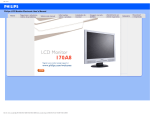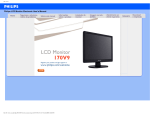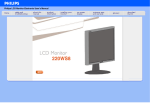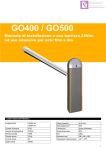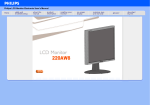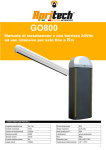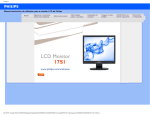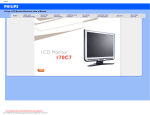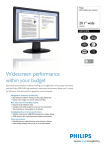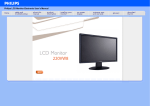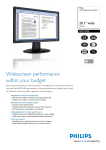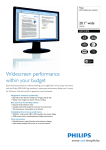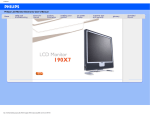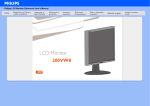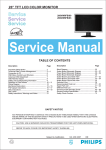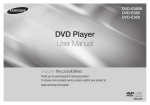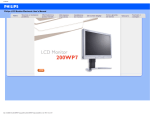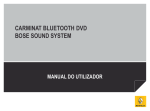Download 200VW8
Transcript
Philips LCD Monitor Electronic User’s Manual
8
200VW
200VW8
Informações de Segurança e Solução de Problemas
• Precauções de
segurança e
manutenção
• Locais de
Precauções de segurança e manutenção
instalação
• Perguntas mais
AVISO: O uso dos controles, ajustes ou procedimentos diferentes dos
freqüentes
especificados nessa documentação pode resultar em exposição a choque,
• Solução de
perigos elétricos e/ou mecânicos.
problemas
• Informações
Leia e siga as instruções abaixo para conectar e utilizar o monitor do seu computador.
sobre
regulamentações
•
Para proteger o seu monitor contra eventuais danos, não exerça pressão excessiva
• Outras
sobre o painel LCD. Ao deslocar o monitor, pegue no caixilho para levantar; não
Informações
levante o monitor colocando a mão ou dedos no painel LCD.
adicionais
•
Desconecte o monitor caso não usá-lo por um período de tempo prolongado.
•
Desconecte o monitor se precisar limpá-lo, usando um pano levemente úmido. É
possível limpar a tela com um pano seco quando o monitor estiver desligado.
Entretanto, nunca use álcool, solventes ou produtos à base de amônia.
•
Consulte um serviço técnico caso o monitor não funcione corretamente ao seguir as
instruções desse manual.
•
A proteção do gabinete somente deve ser aberta por um profissional de serviço
qualificado.
•
Mantenha o monitor longe da luz solar direta, de fornos ou qualquer outra fonte de
calor.
•
Remova qualquer objeto que possa cair nos condutos de ventilação ou que possam
impedir o resfriamento adequado dos componentes eletrônicos do monitor.
•
Não bloqueie os orifícios de ventilação do gabinete.
•
Mantenha o monitor seco. Para evitar choque elétrico, não exponha o monitor à
chuva ou à umidade excessiva.
•
Quando posicionar o monitor, certifique-se de que a tomada pode ser acessada
facilmente.
•
Se desligar o monitor removendo o cabo de alimentação ou o fio de alimentação DC,
aguarde 6 segundos e, a seguir, conecte o cabo de alimentação ou o fio de
alimentação DC para que o monitor opere normalmente.
•
Para evitar o risco de choque ou dano permanente ao equipamento, não exponha o
monitor à chuva ou à umidade excessiva.
•
IMPORTANTE: Active sempre um programa de protecção de ecrã durante a aplicação.
Se uma imagem estática de elevado contraste ficar muito tempo no ecrã, poderá
deixar uma denominada "pós-imagem" ou "imagem fantasma" à frente do ecrã. Tratase de um fenómeno bem conhecido provocado por problemas inerentes na
tecnologia LCD. Frequentemente, a pós-imagem desaparecerá gradualmente ao fim
de algum tempo depois de se desligar a electricidade. Tenha em atenção que não é
possível reparar o sintoma de pós-imagem e que esta não é abrangida pela garantia.
RETORNAR AO INÍCIO DA PÁGINA
Locais de instalação
•
•
•
Evite o calor e o frio extremos
Não coloque ou use o monitor LCD em locais expostos a calor, à luz solar direta ou
ao frio extremo.
Evite mover o monitor LCD entre locais com grandes diferenças de temperatura.
Escolha um local que se enquadre nas amplitudes de temperatura e umidade a seguir:
Temperatura: 0 a 35ºC 32 a 95ºF
Umidade relativa do ar: 20% a 80%
•
•
•
Não exponha o monitor LCD a fortes vibrações ou a condições de alto impacto. Não
coloque o monitor LCD dentro do porta-malas de um carro.
Tenha cuidado para não danificar o produto, virando-o ou derrubando-o durante a
operação ou o transporte.
Não coloque ou use o monitor LCD em locais expostos a alta umidade ou em
ambientes empoeirados. Além disso, não deixe que água ou outros líquidos sejam
derramados sobre ou no monitor LCD.
RETORNAR AO INÍCIO DA PÁGINA
Perguntas mais freqüentes
• Segurança e solução
de problemas
• Perguntas gerais
mais freqüentes
• Ajustes da tela
• Compatibilidade com
outros periféricos
• Tecnologia de Painel
LCD
• Ergonometria,
ecologia e padrões de
segurança
• Solução de problemas
• Informações
sobreregulamentações
• Outras informações
adicionais
Perguntas gerais mais freqüentes
P: Ao instalar meu monitor, o que devo fazer se aparecer a mensagem "Não é possível
exibir esse modo de vídeo" ?
R: Modo vídeo recomendado para o Philips 20": 1680x1050@60Hz.
1. Retire todos os cabos e, depois, ligue o PC ao monitor que utilizava
anteriormente e funcionava correctamente.
2. No menu Iniciar do Windows, selecione Configurações/Painel de
3.
4.
5.
6.
Controle. Na Painel de Controle, selecione o ícone Exibir. No Painel de
Controle de Exibição janela, selecione a opção Configurações. Na
guiaConfigurações, na caixa "área de trabalho", mova a barra lateral até
1680x1050 pixels (20").
Abra "Propriedades Avançadas" e defina a Frequência de Renovação
para 60Hz e, depois, faça clique em OK.
Reinicie o computador e repita os passos 2 e 3 para verificar se o PC
está definido para 1680x1050@60Hz (20").
Desligue o computador, desligue o monitor antigo e volte a ligar o
monitor Philips LCD.
Ligue o monitor e o PC.
P: O que significa a "taxa de atualização" em um monitor LCD?
R: Para os monitores LCD, a taxa de atualização é bem menos relevante. Os
monitores LCD exibem uma imagem estável, sem tremulações a 60Hz, não
havendo diferenças visíveis entre 85Hz e 60Hz.
P: Quais são os ficheiros .inf e .icm do CD-ROM? Como é que instalo os controladores (.inf
and .icm)?
R: São os ficheiros dos controladores do monitor. Siga as instruções do
manual do utilizador para instalar os controladores. É possível que o
computador solicite os controladores do monitor (ficheiros .inf e .icm) ou um
disco de controladores ao instalar pela primeira vez o monitor. Siga as
instruções para introduzir o CD-ROM fornecido na embalagem. Os
controladores do monitor (ficheiros .inf e .icm) serão automaticamente
instalados.
P: Como é que regulo a resolução?
R: A placa de vídeo/controlador gráfico e o monitor, em conjunto, determinam
as resoluções disponíveis. É possível seleccionar a resolução pretendida no
Painel de controlo do Windows® no separador "Propriedades do monitor".
P: O que devo fazer se me perder durante a realização de regulações do monitor?
R: Basta premir o botão OK e, a seguir, seleccionar "Repor" para recuperar
todas as definições originais de fábrica.
P: O que é a função Automático?
R: A tecla Ajuste Automático restaura as definições ótimas de posição da tela,
fase e configurações de relógio, bastando para isto pressionar um único botão,
sem precisar navegar pelos menus OSD(On Screen Display) e pelas teclas de
controle.
Nota: A função automática está disponível em modelos selecionados da entrada D-Sub.
P: Meu monitor não liga (o led sinalizador de energia não acende)? O que devo fazer?
R: Certifique-se de que o cabo de alimentação a.c. está ligado entre o monitor e
a tomada eléctrica a.c., clique uma tecla do rato/do teclado para reactivar o PC.
P: O monitor LCD aceitará um sinal entrelaçado segundo os modelos de PC?
R: Não. Se for utilizado um sinal entrelaçado, o ecrã apresenta ao mesmo
tempo as linhas de varrimento horizontais ímpares e pares, provocando a
distorção da imagem.
P: Qual o significado da Taxa de Atualização para o monitor LCD?
R: Ao contrário da tecnologia de exibição CRT, na qual a velocidade do feixe
de elétrons é varrida do alto para baixo da tela causando tremulações, uma
exibição de matriz ativa utiliza um elemento ativo (TFT) para controlar cada
pixel individualmente e, por esta razão, a taxa de atualização não se aplica à
tecnologia LCD.
P: A tela LCD é resistente a arranhões?
R: Uma camada protetora é aplicada sobre a superfície do LCD, tornando-a
resistente a uma certa extensão de dureza (resistindo aproximadamente até a
dureza de um lápis 2H). Em geral, recomenda-se não expor a superfície do
painel a nenhum choque ou arranhão excessivos.
P: Como a superfície do LCD deve ser limpa?
R: Para a limpeza normal, use um pano limpo, macio e fino. Para limpeza mais
profunda, solicitamos o uso do álcool isopropílico. Não use outros solventes
como o álcool etílico, etanol, acetona, hexano, etc.
P:Posso alterar a definição de cor do meu monitor?
R:Sim, pode alterar a definição de cor utilizando os comandos OSD tal como se
descreve a seguir,
1. Prima o botão "OK" para aceder ao menu OSD (On Screen Display)
2. Prima o botão de seta para baixo para seleccionar a opção "Color" (Cor) e de
seguida prima o botão "OK" para ver as várias opções em termos da definição
de cor. Existem cinco opções tal como mostrado em baixo.
a. Original (Cor Original); esta opção carrega a predefinição em
termos da tonalidade da cor. (Nota: os monitores de diferentes
fabricantes podem apresentar diferentes temperaturas de cor*)
b. 9300K (9300K); esta opção faz com que o ecrã apresente a cor
branca com uma tonalidade azulada.
c. 6500K (6500K); esta opção faz com que o ecrã apresente a cor
branca com uma tonalidade avermelhada.
d. sRGB (sRGB); esta é a definição padrão para garantir uma
correcta troca de cores entre diferentes dispositivos (e.g. câmaras
digitais, monitores, impressoras, scanners, etc.)
e. User Define (Personalizado); o utilizador pode escolher a
definição de cor sua preferida ajustando as cores vermelho,
verde, azul.
*Medição da cor da luz emitida por um objecto durante o seu aquecimento. Esta medição é
expressa através de uma escala absoluta, (graus Kelvin). As temperaturas em graus Kelvin
mais baixas como a 2004 K apresentam uma tonalidade avermelhada; as temperaturas mais
altas como a 9300 K apresentam uma tonalidade azulada. Uma temperatura neutra resulta na
cor branca, sendo o valor de 6504 K.
P: O monitor LCD da Philips pode ser montado na parede?
R: Sim, os monitores LCD Brilliance da Philips dispõem desta funcionalidade
adicional. Os quatro orifícios para montagem VESA existentes na parte de trás
permitem ao utilizador montar o monitor Philips na maior parte dos braços ou
acessórios padrão VESA. Recomendamos-lhe que contacte o seu
representante da Philips para mais informações.
RETORNAR AO INÍCIO DA PÁGINA
Ajustes de tela
P: O que é o programa FPadjust presente no disquete e no CD-ROM de instalação?
R: O programa FPadjust cria padrões de alinhamento que auxiliam a ajustar as
configurações do monitor, tais como contraste, brilho, posição horizontal,
posição vertical, fase e relógio para obter um desempenho ótimo.
P: Ao instalar o monitor, de que modo obtenho o seu melhor desempenho?
R:
1. Para obter o melhor desempenho, certifique-se de que as definições do
monitor são 1680x1050@60Hz para 20 polegadas. Nota: Pode verificar as
actuais configurações do monitor, premindo uma vez o botão "OSD OK".
O modo do monitor actual é apresentado na informação sobre o produto
nos controlos principais OSD.
2. Para instalar o programa "Flat Panel Adjust (FPadjust)" localizado no CDROM de configuração do monitor, abra o CD-ROM e clique duas vezes
no ícone "FP_setup4.3.exe". Assim, instalará automaticamente o
programa FPadjust e colocará um atalho na área de trabalho.
3. Execute o FPadjust clicando duas vezes no atalho. Sigas as instruções
passo a passo para otimizar o desempenho de imagem com o
controlador de vídeo do seu sistema.
P: Como os monitores LCD podem ser comparados aos monitores CRT em termos de
radiação?
R: Como os monitores LCDs não usam uma pistola de elétrons, não geram a
mesma quantidade de radiação na superfície da tela.
RETORNAR AO INÍCIO DA PÁGINA
Compatibilidade com outros periféricos
P: Posso conectar meu monitor LCD a qualquer PC, estação de trabalho ou Macintosh?
R: Sim, todos os monitores LCD Philips são totalmente compatíveis com PCs,
Macintosh e estações de trabalho padrão. Talvez seja necessário um
adaptador de cabo para conectar o monitor ao sistema Macintosh. Entre em
contato com o seu representante/revendedor para obter maiores detalhes.
P: Os monitores LCD da Philips LCD são "Plug-and-Play"?
R: Sim, os monitores são "Plug-and-Play" compatíveis com o Windows® 95,
98, 2000, XP e Vista.
P: O meu monitor não tem imagem quando conectado com DVI-I com sinal analógico pelo
PC via cabo DVI-D SUB depois de ligar o PC. Que devo fazer?
R: Tente mudar para DVI-I digital via cabo DVI e reinicie o PC. O padrão DVI-I
combina basicamente ambos o analógico e digital num único conector. O
monitor integra também dois tipos de EDID analógico e digital. O EDID digital
assumir-se-á por defeito e EDID analógico muda automaticamente a consulta
para sinal analógico. É provável que o seu PC leia o tipo de EDID antes de
tomar a decisão para emitir analógico ou digital a partir da porta de DVI-I.
Contudo, esta limitação de compatibilidade raramente se encontra em PC,
terminal, ou Mac.
P: O que é USB (Barramento Serial Universal)?
R: Pense no USB como uma tomada inteligente para os periféricos de PC. O
USB determina automaticamente os recursos (como o driver e a largura de
banda de barramento) exigidos pelos periféricos. O USB disponibiliza os
recursos disponíveis sem a intervenção do usuário. Existem três vantagens
principais do USB. O USB elimina o "trauma da caixa ", o medo de remover a
tampa do computador para instalar placas de circuitos para periféricos
adicionais, que freqüentemente exigem complicados ajustes de IRQ. O USB
elimina a "limitação da porta". Sem USB, os PCs normalmente estão limitados
a uma impressora, duas portas COM (geralmente um mouse e um modem),
uma porta paralela suplementar (para scanner ou câmara de vídeo, por
exemplo) e um joystick. Um número cada vez maior de periféricos para
computadores multimídia são lançados no mercado todos os dias.
Com o USB, até 127 dispositivos podem funcionar simultaneamente no
computador. O USB permite o"hot plug-in". Não há necessidade de desligar o
computador, adicionar o dispositivo, re-ligar, e executar o programa de
instalação dos periféricos. Além disso, não há necessidade de seguir o
processo inverso para desconectar um dispositivo.
Em resumo, o USB transforma o recurso atual "Plug-and-Pray" (Ligar e
começar a rezar) em um autêntico "Plug-and-Play" (Ligar e usar)!
Consulte o glossário para obter mais informações sobre USB.
P: O que é um hub USB?
R: Um hub USB permite ligações adicionais ao Universal Serial
Bus. A porta upstream de um hub permite a ligação a um anfitrião,
geralmente um PC. As múltiplas portas downstream existentes
num hub permitem a ligação a outros hubs ou dispositivos como,
por exemplo, a um teclado USB, a uma câmara ou a uma
impressora.
P: O que posso fazer se os meus periféricos USB não funcionarem com o hub USB do meu
monitor?
R: Se se deparar com este problema, basta desligar e voltar a ligar o cabo do
hub USB entre o PC e o monitor e de seguida fazer a actualização do gestor de
dispositivos do PC através das opções (Iniciar > Definições > Painel de
controlo > Sistema > Hardware > Gestor de dispositivos > Actualizar) ou
reiniciar o PC. O problema ficará assim resolvido.
.
RETORNAR AO INÍCIO DA PÁGINA
A tecnologia de painel LCD
P: O que é uma tela de cristal líquido?
R: Um painel de cristal líquido (LCD) é um dispositivo ótico que é normalmente
usado para exibir caracteres ASCII e imagens em produtos digitais como
relógios, calculadoras, jogos eletrônicos portáteis, etc. A LCD é a tecnologia
usada para telas de notebooks e outros computadorespequenos. Como as
tecnologias de diodo eletroluminiscente e as de gás plasma, a tecnologia LCD
permite que as telas sejam bem mais finas do que as que utilizam a tecnologia
de tubo de raios catódicos (CRT). As telas LCDs consomem menos energia do
que as telas de LED e gás plasma, pois funcionam com base no princípio de
bloqueio da luz ao invés de emiti-la.
P: O que diferencia painéis LCDs de matriz passiva de painéis LCDs de matriz ativa?
R: Um painel LCD é feito com uma grade de exibição de matriz ativa ou de
matriz passiva. Uma matriz ativa tem um transistor localizado em cada
interseção de pixel, exigindo menos corrente para controlar a luminosidade de
um pixel. Por essa razão, a corrente em uma tela de matriz ativa pode ser
ligada e desligada mais freqüentemente, melhorando o tempo de atualização
da tela (o indicador do seu mouse parecerá mover mais facilmente pela tela,
por exemplo). Um painel LCD de matriz passiva tem uma grade de condutores
com pixels localizada em cada interseção da grade.
P: Quais são as vantagens do painel LCD TFT se comparado ao CRT (Cathode Ray Display
Terminal)?
R: Em um monitor CRT, uma pistola dispara elétrons e a luz é gerada pela
colisão de elétrons polarizados em um vidro fluorescente. Portanto, os
monitores CRT operam basicamente com sinal RGB (red-green-black)
analógico. Um monitor LCD TFT é um dispositivo que exibe uma imagem de
entrada através da operação de um painel de cristal líquido. O TFT tem uma
estrutura fundamentalmente diferente do CRT. Cada célula tem uma estrutura
de matriz ativa e elementos ativos independentes. Um monitor LCD TFT tem
dois painéis de vidro e o espaço entre eles é preenchido com cristal líquido.
Quando cada célula é conectada a eletrodos e impressa com tensão, a
estrutura molecular do cristal líquido é alterada, controlando a quantidade de
iluminação de entrada para exibir imagens. Um monitor LCD TFT tem diversas
vantagens em relação a um monitor CRT, pois pode ser muito fino e não tem
tremulações pois não utiliza o método de varredura.
P: Por que a freqüência vertical de 60Hz é ótima para um monitor LCD?
R: Ao contrário de um monitor CDT, o painel LCD TFT tem uma resolução fixa.
Por exemplo, um monitor XGA tem 1024x3 (R, G, B) x 768 pixels e uma
resolução mais alta pode não estar disponível sem um processamento digital
adicional. O painel é projetado para otimizar a exibição para um relógio de
pontos de 65MHz, um dos padrões para exibições XGA. Como a freqüência
vertical/horizontal para esse relógio de pontos é 60Hz/48kHz, a freqüência
ótima para esse monitor é 60Hz.
P: Que tipo de tecnologia grande angular está disponível? Como funciona?
R: O painel LCD TFT é um elemento que controla/exibe a entrada de uma luz de
fundo utilizando a refração dual do cristal líquido. Utilizando a propriedade que
a projeção da luz de entrada refrata em direção ao eixo principal do elemento
líquido, o painel controla a direção da luz de entrada e a exibe. Como a razão
de refração da luz de entrada no cristal líquido varia com o ângulo de entrada
da luz, o ângulo de visão de um TFT é bem mais estreito o que o de um CDT.
Geralmente, o ângulo de visão se refere ao ponto onde a razão de contraste é
10. Muitas maneiras de ampliar o ângulo de visão estão sendo atualmente
desenvolvidas. A técnica utilizada mais freqüentemente é o uso de um filme de
ângulo de visão amplo, que aumenta o ângulo de visão variando a razão de
refração. IPS (In Plane Switching) e MVA (Multi Vertical Aligned) também são
usados para aumentar o ângulo de visão. O Philips 181 AS utiliza a tecnologia
IPS avançada.
P: Por que não há tremulação em um monitor LCD?
R: Falando tecnicamente, os monitores LCDs têm tremulações, mas a causa do
fenômeno é diferente da dos monitores CRTs e não produz nenhum impacto na
exibição. A tremulação em um monitor LCD se refere à luminosidade
geralmente não detectável, causada pela diferença entre as tensão positiva e a
negativa. Por outro lado, a tremulação em um monitor CRT que pode irritar o
olho humano, surge quando a ação de liga/desliga do objeto fluorescente se
torna visível. Como a velocidade da reação do cristal líquido em um painel
LCD é bem mais baixa, essa forma incômoda de tremulação não está presente
na tela LCD.
P:Porque motivo um monitor com ecrã LCD apresenta um baixo nível de interferência
electromagnética?
R: Diferentemente de um monitor CRT, um monitor LCD não possui partes
chaves que geram interferência eletromagnética, especialmente campos
magnéticos. Além disso, como a tela LCD utiliza uma potência relativamente
baixa, a sua fonte de alimentação é extremamente silenciosa.
RETORNAR AO INÍCIO DA PÁGINA
Ergonometria, ecologia e padrões de segurança
P: O que é a marca CE?
R: A marca CE (Conformité Européenne ? Conformidade Européia) deve ser
exibida no produto regulamentado colocado à venda no mercado europeu.
Essa marca "CE" significa que um produto está em conformidade com as
Diretrizes Européiasadequadas. Um Diretriz Européia é uma "lei" relativa à
saúde, segurança, meio ambiente e proteção ao consumidor, semelhante ao
National Electrical Code (Código Elétrico Nacional) dos EUA e aos Padrões UL.
P: O monitor LCD está em conformidade com os padrões gerais de segurança?
R: Sim. Os monitores Philips LCD estão em conformidade com as diretrizes
dos padrões MPR-II e TCO 99/03 para o controle de radiação, de ondas
eletromagnéticas, de redução de energia, de segurança elétrica no ambiente de
trabalho e de capacidade de reciclagem. A página de especificações fornece
dados detalhados dos padrões de segurança.
Mais informações podem ser encontradas no capítuloInformações sobre regulamentações.
RETORNAR AO INÍCIO DA PÁGINA
Solução de problemas
• Segurança e
solução de
problemas
• Perguntas mais
Esta página apresenta problemas que podem ser corrigidos pelo usuário. Se o problema
freqüentes
persitir mesmo depois de ter experimentado estas soluções, contacte o serviço de apoio ao
cliente da Philips.
• Problemas
comuns
• Problemas de
imagem
Problemas comuns
• Informações
sobre
Verifique estes problemas
regulamentações Está tendo este problema
• Outras
● Certifique-se de que o cabo de
informações
alimentação esteja conectado na tomada
adicionais
e na parte traseira do monitor.
●
Primeiramente o botão de alimentação
Sem imagem(O LED indicador de
localizado na parte frontal do monitor
energia não
deve estar na posição DESLIGA. Em
está aceso)
seguida, aperte-o novamente para a
posição LIGA.
●
●
Sem imagem(O LED indicador de
energia não
está aceso)
●
●
●
A tela mostra
●
●
●
A tela mostra
●
●
Certifique-se de que o computador esteja
ligado.
Certifique-se de que o cabo de sinal
esteja adequadamente conectado no
computador.
Certifique-se de que o cabo do monitor
não apresente pinos torcidos.
A função de economia de energia pode
estar ativada.
Certifique-se de que o cabo do monitor
esteja adequadamente conectado ao
computador (consulte também o Guia
rápido para inicialização).
Verifique se o cabo do monitor apresenta
pinos torcidos.
Certifique-se de que e o computador
esteja ligado.
Certifique-se de que a sincronização
vertical do sinal de entrada está dentro
da amplitude de 56 ~ 75 Hz.
Altere a taxa de refrescamento para
56~75 Hz no espaço de 10 minutos.
Reinicie o computador, se não conseguir
alterar a taxa de refrescamento no
espaço de 10 minutos.
●
O botão AUTO não está funcionando
adequadamente
●
●
A função auto é definida para ser
utilizada em computadores Macintosh
padrões ou em computadores PC que
operem com o Windows® da Microsoft.
Poderá não funcionar adequadamente
se estiver sendo usado um PC nãopadronizado ou um vídeo car.
A regulação automática não funciona
quando a entrada digital é utilizada para
visualização.
Problemas de imagem
●
●
A posição da tela não está correta
●
A imagem vibra na tela
Aperte o botão auto.
Regule a posição da imagem, recorrendo
à Posição Horizontal e/ou Posição
Vertical nos CONTROLOS PRINCIPAIS
OSD.
Verifique se o cabo de sinal está
adequadamente conectado na placa
gráfica ou no computador.
Aparecem tremulações verticais
●
Aperte o botão Auto.
●
Elimine as barras verticais utilizando a
opção Phase/Clock (Fase/Relógio) do
item More Settings (Mais definições) em
Main Controls (Comandos principais).
Aparecem tremulações horizontais
●
Aperte o botão Auto.
●
Elimine as barras verticais utilizando a
opção Phase/Clock (Fase/Relógio) do
item More Settings (Mais definições) em
Main Controls (Comandos principais).
●
A tela está muito clara ou muito
escura
Regule o contraste e o brilho nos
CONTROLOS PRINCIPAIS OSD. (a luz de
fundo do monitor de cristal líquido tem
uma vida útil fixa). Quando a tela
começar a escurecer ou a tremular, entre
em contato com o revendedor.
●
Aparece uma imagem remanescente
●
Uma imagem remanescente
continua a aparecer, mesmo quando
o monitor é desligado.
●
Pontos verdes, vermelhos, azuis,
escuros e brancos permanecem.
Se uma imagem permanecer na tela por
um período prolongado de tempo, ela
poderá estar impressa na tela e poderá
deixar uma imagem remanescente. Esta
imagem geralmente desaparece após
algumas horas.
Esta é uma característica do cristal
líquido e não é causada por um problema
ou deterioração do cristal líquido. A
imagem remanescente desaparecerá
após um determinado período.
Os pontos remanescentes são uma
característica normal do cristal líquido
utilizado na tecnologia atual.
Para obter mais assistência, consulte a lista de centros de informação ao consumidor e
contacte o serviço de apoio ao cliente da Philips.
RETORNAR AO INÍCIO DA PÁGINA
CE Declaration
of Conformity
Energy Star
•
Declaration
•Federal
Communications
Commission
(FCC) Notice (U.
S. Only)
•FCC Declaration
of Conformity
•Commission
Federale de la
Communication
(FCC
Declaration)
•EN 55022
Compliance
(Czech Republic
Only)
•VCCI Class 2
Notice (Japan
Only)
•MIC Notice
(South Korea
Only)
•Polish Center for
Testing and
Certification
Notice
•North Europe
(Nordic
Countries)
Information
•BSMI Notice
(Taiwan Only)
•Ergonomie
Hinweis (nur
Deutschland)
•Philips End-ofLife Disposal
Information for
•
UK only
Waste Electrical
and Electronic
•
EquipmentWEEE
•China RoHS
•
•Troubleshooting
Other Related
•
Information
Regulatory Information
Model ID: 200VW8
Model No: HWS8200Q
CE Declaration of Conformity
Philips Consumer Electronics declare under our responsibility that the product is in
conformity with the following standards
- EN60950-1:2001 (Safety requirement of Information Technology Equipment)
- EN55022:1998 (Radio Disturbance requirement of Information Technology Equipment)
- EN55024:1998 (Immunity requirement of Information Technology Equipment)
- EN61000-3-2:2000 (Limits for Harmonic Current Emission)
- EN61000-3-3:1995 (Limitation of Voltage Fluctuation and Flicker)
following provisions of directives applicable
- 73/23/EEC (Low Voltage Directive)
- 89/336/EEC (EMC Directive)
- 93/68/EEC (Amendment of EMC and Low Voltage Directive)
and is produced by a manufacturing organization on ISO9000 level.
The product also comply with the following standards
- ISO9241-3, ISO9241-7, ISO9241-8 (Ergonomic requirement for CRT Monitor)
- ISO13406-2 (Ergonomic requirement for Flat Panel Display)
- GS EK1-2000 (GS specification)
- prEN50279:1998 (Low Frequency Electric and Magnetic fields for Visual Display)
- MPR-II (MPR:1990:8/1990:10 Low Frequency Electric and Magnetic fields)
- TCO'99, TCO'03 (Requirement for Environment Labelling of Ergonomics, Energy, Ecology
and Emission, TCO: Swedish Confederation of Professional Employees) for TCO versions
RETURN TO TOP OF THE PAGE
Energy Star Declaration
This monitor is equipped with a function for saving energy which supports the VESA
Display Power Management Signaling (DPMS) standard. This means that the monitor
must be connected to a computer which supports VESA DPMS. Time settings are
adjusted from the system unit by software.
NUTEK
VESA State
LED Indicator
Power Consumption
Normal operation
ON (Active)
Green
< 43W (TYP)
Power Saving
Alternative 2
One step
OFF (Sleep)
Amber
<1W
Switch Off
OFF
<1W
•Frequently
Asked
Questions
(FAQs)
As an ENERGY STAR® Partner, PHILIPS has determined that this
product meets the ENERGY STAR® guidelines for energy efficiency.
We recommend you switch off the monitor when it is not in use for a long time.
RETURN TO TOP OF THE PAGE
Federal Communications Commission (FCC) Notice (U.S. Only)
This equipment has been tested and found to comply with the limits for a
Class B digital device, pursuant to Part 15 of the FCC Rules. These limits are
designed to provide reasonable protection against harmful interference in a
residential installation. This equipment generates, uses and can radiate radio
frequency energy and, if not installed and used in accordance with the
instructions, may cause harmful interference to radio communications.
However, there is no guarantee that interference will not occur in a particular
installation. If this equipment does cause harmful interference to radio or
television reception, which can be determined by turning the equipment off
and on, the user is encouraged to try to correct the interference by one or
more of the following measures:
●
●
●
●
Reorient or relocate the receiving antenna.
Increase the separation between the equipment and receiver.
Connect the equipment into an outlet on a circuit different from that to which the
receiver is connected.
Consult the dealer or an experienced radio/TV technician for help.
Changes or modifications not expressly approved by the party responsible for
compliance could void the user's authority to operate the equipment.
Use only RF shielded cable that was supplied with the monitor when connecting this monitor
to a computer device.
To prevent damage which may result in fire or shock hazard, do not expose this appliance to
rain or excessive moisture.
THIS CLASS B DIGITAL APPARATUS MEETS ALL REQUIREMENTS OF THE CANADIAN
INTERFERENCE-CAUSING EQUIPMENT REGULATIONS.
RETURN TO TOP OF THE PAGE
FCC Declaration of Conformity
Trade Name: Philips
Responsible Party: Philips Consumer Electronics North America
P.O. Box 671539
Marietta , GA 30006-0026
1-888-PHILIPS (744-5477)
Declaration of Conformity for Products Marked with FCC Logo, United States Only
This device complies with Part 15 of the FCC Rules. Operation is subject to the following two
conditions: (1) this device may not cause harmful interference, and (2) this device must
accept any interference received, including interference that may cause undesired operation.
RETURN TO TOP OF THE PAGE
Commission Federale de la Communication (FCC Declaration)
Cet équipement a été testé et déclaré conforme auxlimites des appareils
numériques de class B,aux termes de l'article 15 Des règles de la FCC. Ces
limites sont conçues de façon à fourir une protection raisonnable contre les
interférences nuisibles dans le cadre d'une installation résidentielle. CET
appareil produit, utilise et peut émettre des hyperfréquences qui, si l'appareil
n'est pas installé et utilisé selon les consignes données, peuvent causer des
interférences nuisibles aux communications radio. Cependant, rien ne peut
garantir l'absence d'interférences dans le cadre d'une installation particulière.
Si cet appareil est la cause d'interférences nuisibles pour la réception des
signaux de radio ou de télévision, ce qui peut être décelé en fermant
l'équipement, puis en le remettant en fonction, l'utilisateur pourrait essayer de
corriger la situation en prenant les mesures suivantes:
●
●
●
●
Réorienter ou déplacer l'antenne de réception.
Augmenter la distance entre l'équipement et le récepteur.
Brancher l'équipement sur un autre circuit que celui utilisé par le récepteur.
Demander l'aide du marchand ou d'un technicien chevronné en radio/télévision.
Toutes modifications n'ayant pas reçu l'approbation des services compétents
en matière de conformité est susceptible d'interdire à l'utilisateur l'usage du
présent équipement.
N'utiliser que des câbles RF armés pour les connections avec des ordinateurs ou
périphériques.
CET APPAREIL NUMERIQUE DE LA CLASSE B RESPECTE TOUTES LES EXIGENCES DU
REGLEMENT SUR LE MATERIEL BROUILLEUR DU CANADA.
RETURN TO TOP OF THE PAGE
EN 55022 Compliance (Czech Republic Only)
RETURN TO TOP OF THE PAGE
VCCI Notice (Japan Only)
This is a Class B product based on the standard of the Voluntary Control Council for
Interference (VCCI) for Information technology equipment. If this equipment is used near a
radio or television receiver in a domestic environment, it may cause radio Interference. Install
and use the equipment according to the instruction manual.
Class B ITE
RETURN TO TOP OF THE PAGE
MIC Notice (South Korea Only)
Class B Device
Please note that this device has been approved for non-business purposes and may be used
in any environment, including residential areas.
RETURN TO TOP OF THE PAGE
Polish Center for Testing and Certification Notice
The equipment should draw power from a socket with an attached protection circuit (a threeprong socket). All equipment that works together (computer, monitor, printer, and so on)
should have the same power supply source.
The phasing conductor of the room's electrical installation should have a reserve short-circuit
protection device in the form of a fuse with a nominal value no larger than 16 amperes (A).
To completely switch off the equipment, the power supply cable must be removed from the
power supply socket, which should be located near the equipment and easily accessible.
A protection mark "B" confirms that the equipment is in compliance with the protection usage
requirements of standards PN-93/T-42107 and PN-89/E-06251.
RETURN TO TOP OF THE PAGE
North Europe (Nordic Countries) Information
Placering/Ventilation
VARNING:
FÖRSÄKRA DIG OM ATT HUVUDBRYTARE OCH UTTAG ÄR LÄTÅTKOMLIGA,
NÄR DU STÄLLER DIN UTRUSTNING PÅPLATS.
Placering/Ventilation
ADVARSEL:
SØRG VED PLACERINGEN FOR, AT NETLEDNINGENS STIK OG STIKKONTAKT
ER NEMT TILGÆNGELIGE.
Paikka/Ilmankierto
VAROITUS:
SIJOITA LAITE SITEN, ETTÄ VERKKOJOHTO VOIDAAN TARVITTAESSA
HELPOSTI IRROTTAA PISTORASIASTA.
Plassering/Ventilasjon
ADVARSEL:
NÅR DETTE UTSTYRET PLASSERES, MÅ DU PASSE PÅ AT KONTAKTENE FOR
STØMTILFØRSEL ER LETTE Å NÅ.
RETURN TO TOP OF THE PAGE
BSMI Notice (Taiwan Only)
RETURN TO TOP OF THE PAGE
Ergonomie Hinweis (nur Deutschland)
Der von uns gelieferte Farbmonitor entspricht den in der "Verordnung über den Schutz vor
Schäden durch Röntgenstrahlen" festgelegten Vorschriften.
Auf der Rückwand des Gerätes befindet sich ein Aufkleber, der auf die Unbedenklichkeit der
Inbetriebnahme hinweist, da die Vorschriften über die Bauart von Störstrahlern nach Anlage
III ¤ 5 Abs. 4 der Röntgenverordnung erfüllt sind.
Damit Ihr Monitor immer den in der Zulassung geforderten Werten entspricht, ist darauf zu
achten, daß
1. Reparaturen nur durch Fachpersonal durchgeführt werden.
2. nur original-Ersatzteile verwendet werden.
3. bei Ersatz der Bildröhre nur eine bauartgleiche eingebaut wird.
Aus ergonomischen Gründen wird empfohlen, die Grundfarben Blau und Rot nicht auf
dunklem Untergrund zu verwenden (schlechte Lesbarkeit und erhöhte Augenbelastung
bei zu geringem Zeichenkontrast wären die Folge).
Der arbeitsplatzbezogene Schalldruckpegel nach DIN 45 635 beträgt 70dB (A) oder
weniger.
ACHTUNG: BEIM AUFSTELLEN DIESES GERÄTES DARAUF ACHTEN, DAß
NETZSTECKER UND NETZKABELANSCHLUß LEICHT ZUGÄNGLICH SIND.
RETURN TO TOP OF THE PAGE
End-of-Life Disposal
Your new monitor contains materials that can be recycled and reused. Specialized companies
can recycle your product to increase the amount of reusable materials and to minimize the
amount to be disposed of.
Please find out about the local regulations on how to dispose of your old monitor from your
local Philips dealer.
(For customers in Canada and U.S.A.)
This product may contain lead and/or mercury. Dispose of in accordance to local-state and
federal regulations.
For additional information on recycling contact www.eia.org (Consumer Education Initiative)
RETURN TO TOP OF THE PAGE
Information for UK only
WARNING - THIS APPLIANCE MUST BE
EARTHED.
Important:
This apparatus is supplied with an approved
moulded 13A plug. To change a fuse in this
type of plug proceed as follows:
1. Remove fuse cover and fuse.
2. Fit new fuse which should be a BS 1362 5A,
A.S.T.A. or BSI approved type.
3. Refit the fuse cover.
If the fitted plug is not suitable for your
socket outlets, it should be cut off and an
appropriate 3-pin plug fitted in its place.
If the mains plug contains a fuse, this should
have a value of 5A. If a plug without a fuse is
used, the fuse at the distribution board
should not be greater than 5A.
Note: The severed plug must be destroyed to
avoid a possible shock hazard should it be
inserted into a 13A socket elsewhere.
How to connect a plug
The wires in the mains lead are coloured in
accordance with the following code:
BLUE - "NEUTRAL" ("N")
BROWN - "LIVE" ("L")
GREEN & YELLOW - "EARTH" ("E")
1. The GREEN AND YELLOW wire must be
connected to the terminal in the plug which
is marked with the letter "E" or by the Earth
symbol
or coloured GREEN or GREEN
AND YELLOW.
2. The BLUE wire must be connected to the
terminal which is marked with the letter "N"
or coloured BLACK.
3. The BROWN wire must be connected to
the terminal which marked with the letter "L"
or coloured RED.
Before replacing the plug cover, make
certain that the cord grip is clamped over the
sheath of the lead - not simply over the three
wires.
RETURN TO TOP OF THE PAGE
Waste Electrical and Electronic Equipment-WEEE
Attention users in European Union private households
This marking on the product or on its packaging illustrates that, under European
Directive 2002/96/EG governing used electrical and electronic appliances, this product may
not be disposed of with normal household waste. You are responsible for disposal of this
equipment through a designated waste electrical and electronic equipment collection. To
determine the locations for dropping off such waste electrical and electronic, contact your
local government office, the waste disposal organization that serves your household or the
store at which you purchased the product.
RETURN TO TOP OF THE PAGE
China RoHS
RETURN TO TOP OF THE PAGE
Outras informações adicionais
• Segurança e
solução de
problemas
• Perguntas mais
freqüentes
• Resolução de
problemas
• Informações
sobre
regulamentações
• Informações
para os
usuários nos
EUA
• Informações
para os
usuários em
outros países
Informações para os usuários nos EUA
Para unidades ajustadas para 115 V:
Utilize um conjunto de cabos listado pela UL com três cabos condutores do tipo SVT ou SJT
de no mínimo 18 AWG e um máximo de 4,5 metros de comprimento e um plugue de conexão
do tipo terra com lâminas paralelas de 15 A, 125 V.
Para unidades ajustadas a 230 V:
Utilize um conjunto de fios listado pela UL com três cabos condutores do tipo SVT ou SJT
de no mínimo 18 AWG e um máximo de 4,5 metros de comprimento e um plugue de conexão
do tipo terra com uma lâmina tandem de 15 A, 250 V.
Informações para os usuários em outros países
Para unidades ajustadas para 230 V:
Utilize um conjunto de cabos que consista de um cabo de no mínimo 18 AWG e um plugue
de conexão do tipo terra de 15 A, 250 V. O conjunto de cabos deverá apresentar as devidas
aprovações de segurança para o país em que o equipamento será instalado e/ou ser
marcado com HAR.
RETORNAR AO INÍCIO DA PÁGINA
Sobre esse guia
• Sobre
esse guia
• Descrição
das notas Sobre esse guia
contidas
no guia
Esse guia eletrônico do usuário foi desenvolvido para qualquer usuário do monitor Philips
LCD. Esse guiacontém informações sobre as características e recursos do monitor LCD,
sua instalação, operação e também apresenta outras informações relevantes. Seus
conteúdos são idênticos às informações incluídas na versão impressa desse guia.
As seções do guia são as seguintes:
●
●
●
●
●
●
●
●
Informações de segurança e solução de problemasn fornece sugestões e soluções
para problemas comuns, bem como inclui outras informações úteis.
Sobre esse manual eletrônico do usuário oferece uma visão geral das
informaçõescontidas no guia, juntamente com as descrições de ícone de notas e
outras documentações de referência.
Informações do produto oferece uma visão geral das características e recursos do
monitor, bem como das especificações técnicas do mesmo.
Instalação do monitor descreve o processo de instalação inicial e oferece uma visão
geralda utilização do monitor.
Exibição na tela fornece informações sobre como ajustar as definições do seu
monitor.
Atendimento ao cliente e garantia contém uma lista dos Centros de Informação do
Cliente Philips em todo o mundo, juntamente com números de telefones de ajuda e
informações sobre a garantia aplicável ao produto.
Glossário define os termos técnicos.
Baixar arquivos e imprimir transfere todo esse manual para o disco rígido do seu
computador, tornando mais fácil a sua consulta.
RETORNAR AO INÍCIO DA PÁGINA
Descrição das notas contidas no guia
As subseções a seguir descrevem as convenções das notas usadas nesse documento:
Notas, Cuidados e Avisos
Em todo o guia podem ocorrer blocos de textos podem estar em negrito ou itálico e
acompanhados por um ícone. Estes blocos de texto contêm notas, cuidados e advertências
e são usados da seguinte forma:
NOTA: Esse ícone indica informações e sugestões importantes que auxiliam
na melhor utilização do seus sistema computacional.
CUIDADO: Esse ícone indica informações que explicam como evitar danos
potenciais ao hardware ou perda de dados.
AVISO: Esse ícone indica o potencial para lesãomaterial e explica como evitar
o problema.
Algumas advertências podem aparecer em formatos alternados e podem não ser
acompanhadas por um ícone. Em tais casos, a apresentação específica da advertência é
imposta pelo órgão regulador.
RETORNAR AO INÍCIO DA PÁGINA
©2007 Koninklijke Philips Electronics N.V.
Todos direitos reservados. É expressamente proibida a reprodução, cópia, utilização, modificação,
contratação, aluguel, apresentação pública, transmição e/ou divulgação do todo ou de parte desse guia sem
autorização por escrito da Philips Electronics N.V.
Informações sobre o produto
• Características
do produto
• SmartImage
Características do produto
Lite
• SmartResponse 200VW8
• Produto sem
chumbo
• Especificações
técnicas
• Resoluções e
modos de
fábrica
• Normas da
Philips quanto
ao defeito de
pixel
• Economia
automática de
energia
• Características
físicas
• Marcação de
pino
• Visualizações
do produto
• Função física
•
•
•
•
Projetado para máxima produtividade
•
Tela "widescreen" grande para a visualização de duas páginas A4 lado a lado
•
Exibe mais imagens e conteúdo sem precisar rolar a tela
Solução de melhor custo total de propriedade
•
Otimizado para Windows Vista
•
Atende as normas RoHS para preservar o meio ambiente
•
O menor consumo de energia do segmento
Desempenho de exibição extraordinário
•
WSXGA, formato "wide", resolução de 1680 x 1050 para uma exibição mais
nítida
•
A entrada dupla aceita sinais VGA analógicos e DVI digitais
•
Entrada DVI-D e suporte a HDCP (para modelos selecionados)
Ótima praticidade
•
A fonte de alimentação embutida elimina os adaptadores elétricos externos
•
Ajuste as configurações de exibição com as teclas de acesso e os controle
na tela
• SmartManage
RETORNAR AO INÍCIO DA PÁGINA
SmartImage Lite (Modelos selecionados)
Introdução
O Philips SmartImage Lite inclui a tecnologia Philips LightFrame para melhorar o
desempenho na parte da frente do ecrã conforme o tipo de conteúdo. São alterados os
perfis de brilho e contraste para enriquecer a cor da imagem e aumentar a nitidez do
texto. Quer esteja a utilizar uma aplicação de processamento de texto ou uma aplicação
para visualização de imagens ou de clips de vídeo, pode sempre contar com uma
excelente experiência de visualização por parte do Philips SmartImage Lite (Modelos
selecionados).
Como activar o SmartImage Lite
1. Prima o botão
para abrir o SmartImage Lite no ecrã;
2. Mantenha premido o botão
para alternar entre as opções Office Work (Trabalho
de escritório), Internet (Internet), Image Viewing (Visualizar imagem), Video
Playback (Reprodução de vídeo), Gaming(Jogos), e Off (Desligado);
3. O SmartImage Lite permanecerá no ecrã durante 5 segundos ou pode também
premir o botão “OK“ para confirmar.
4. Quando a função Smartlmage Lite está habilitada, o esquema sRGB é desabilitado
automaticamente. Para usar sRGB, é preciso desabilitar a função Smartlmage Lite com o
botão
no painel frontal do monitor
Para além de poder utilizar o botão
para se deslocar para baixo, pode também premir
os botões
para escolher a opção pretendida e premir o botão “ok” para confirmar
a selecção e fechar o SmartImage Lite.
Existem seis modos para selecção:
1. Office Work (Trabalho de escritório): Seleccione este modo para trabalhar com
2.
3.
4.
5.
6.
aplicações gerais tais como, processamento de texto, folhas de cálculo e correio
electrónico. Neste modo, o ecrã é dominado por texto.
Internet (Internet): Seleccione este modo para utilizar as aplicações relacionadas
com a Internet, sobretudo para navegar pela web. Neste modo, o ecrã apresenta
texto e imagens.
Image Viewing (Visualizar imagem): Seleccione este modo para trabalhar com
aplicações de visualização de imagens, sobretudo para ver apresentações de
diapositivos. Neste modo, o ecrã é dominado por imagens.
Video Playback (Reprodução de vídeo): Seleccione este modo para trabalhar com
aplicações de vídeo como, por exemplo, o Microsoft Media Player ou o Real
Player. Neste modo, o ecrá é dominado por clips de vídeo.
Gaming(Jogos): Selecione este modo para software de jogos de PC. A tela é
dominada pela animação artificial com cores ricas.
Off (Desligado): Não é feita qualquer optimização por parte do SmartImage Lite.
SmartResponse (Modelos selecionados)
O que é?
SmartResponse é uma tecnologia exclusiva da Philips que ajusta o tempo de resposta de
acordo com os requisitos do aplicativo, proporcionando tempos de resposta reduzidos
para jogos e vídeos, ou melhor saturação de cores para visualização de fotos e imagens
estáticas.
Por que é necessária?
Você quer uma exibição ótima de todos os tipos de aplicativos: Exibição de imagens
estáticas ou fixas sem 'ruído' ou desvio de cor, assim como um desempenho sem efeitos
de desfocagem ou fantasma ao assistir a filmes de ação ou vídeos.
Como usar?
Selecione o perfil de vídeo ou jogos para melhorar o tempo de resposta ara uma exibição
livre dos efeitos de desfocagem e fantasma em imagens de movimentos rápidos em files
de ação e vídeo; escolha o perfil de visualização de imagens para uma exibição ótima de
imagens estáticas ou fixas sem "ruído" ou desvio de cor ao trabalhar com visualização de
imagens ou outros aplicativos multiuso.
Onde terá efeito?
1. Ao selecionar os perfis do SmartImage Lite com o botão SmartImage, certos perfis
predefinidos serão configurados para o SmartResponse apropriado.
a. Internet - o SmartResponse será ativado com um baixo nível de otimização para reduzir
a desfocagem dos movimentos aos rolar a página da web.
b. Reprodução de vídeo - o SmartResponse será ativado com um nível de otimização
médio para reduzir a desfocagem dos movimentos.
c. Jogos - o SmartResponse será ativado com um alto nível de otimização para produzir a
resposta mais rápida do monitor de LCD para jogos.
d. Outros perfis, como "Office Work" (Trabalho de escritório), "Image
Viewing" (Visualização de imagens) e "Off" (Desligado), desligam o "SmartResponse "
para proporcional um ótimo desempenho de cores.
2. Também é possível "ligar" ou "desligar" manualmente a função através do OSD/More
Settings (Mais configurações)/SmartResponse. A configuração padrão é "off"(desligado).
RETORNAR AO INÍCIO DA PÁGINA
Produto sem chumbo
A Philips eliminou as substâncias tóxicas como o chumbo dos seus
monitores. Os monitores sem chumbo ajudam a proteger a saúde e promove
uma recuperação e descarte ambientalmente saudáveis dos resíduos dos
equipamentos eléctricos e electrónicos. A Philips cumpre a Directiva 2002/95/
CE relativa à restrição do uso de determinadas substâncias perigosas em
equipamentos eléctricos e electrónicos. Com a Philips, pode estar confiante
de que o monitor não prejudica o ambiente.
Especificações técnicas*
PAINEL LCD
• Tipo
LCD TFT
• Tamanho da tela
20.1"/51 cm diagonal
• Pitch de pixel
0.258 x 0.258 mm
• Tipo de painel LCD
1680 x 1050 pixels
faixas verticais R.G.B.
Recobrimento anti-reflexivo
• Área útil efetiva
433.44 x 270.90 mm
VARRIMENTO
• Taxa de actualização vertical
56 Hz-75 Hz
• Frequência horizontal
30 kHz-93 kHz
VÍDEO
• Banda de vídeo
165 MHz
• Impedância de entrada
- Vídeo
75
- SInc.
2.2K
• Níveis dos sinais de entrada
0.7 Vpp
• Sinal de entrada sinc.
Sinc. separado
Sinc. composto
Sinc. verde
• Polaridade de sinc.
Positiva e negativa
• Interface para vídeo
Entrada dupla: D-Sub (analógica) e DVI-D (digital) estão
disponíveis e são seleccionáveis pelo utilizador.
• SmartImage Lite (Modelos
selecionados)
Otimização de brilho, contraste, cor, e nitidez
CARACTERÍSTICAS ÓTICAS
• ängulo de contraste máximo
6 horas
• Temperatura de branco
x: 0,283 y: 0,297 (a 9300° K)
x: 0,313 y: 0,329 (a 6500° K)
x: 0,313 y: 0,329 (a sRGB)
* Estas informações estão sujeitas a alterações sem aviso prévio.
RETORNAR AO INÍCIO DA PÁGINA
Resoluções e modos de fábrica
• Máximo
1680 x 1050 at 60Hz (Entrada analógica)
1680 x 1050 at 60Hz (Entrada digital)
• Recomendado
1680 x 1050 at 60Hz (Entrada digital)
24 modoes definíveis pelo usuário
16 modos pré-ajustados na fábrica:
Freq. H (kHz)
Resolução
Freq. V (Hz)
31,46
640*350
70
31,5
640*480
60
35
640*480
67
37,5
640*480
75
31,25
688*556
50
31,46
720*400
70
35,15
800*600
57
37,87
800*600
60
46,87
800*600
75
48,36
1024*768
60
60
1024*768
75
68,7
1152*870
75
63,98
1280*1024
60
79,97
1280*1024
75
75
1600*1200
60
65.29
1680*1050
60
RETORNAR AO INÍCIO DA PÁGINA
Economia automática de energia
Se possuir uma placa de tela compatível com o DPMS da VESA ou o software instalado
em seu computador, o monitor pode reduzir automaticamente o consumo de energia,
quando não estiver em uso. E se a entrada de um teclado, mouse ou outro dispositivo de
entrada for detectado, o monitor "ativar-se-á" automaticamente. A tabela abaixo ilustra o
consumo de energia e a sinalização da função de economia automática de energia:
Power Management Definition:
Power Management Definition
Modo VESA
Vídeo
Sinc. H
Sinc. V
Energia
utilizada
Cor do LED
Ativo
Ligado (ON)
Sim
Sim
< 43 W (típico)
Verde
Dormir
Desligado (OFF)
Não
Não
<1W
Âmbar
Desligar
Desligado (OFF)
-
-
Este monitor é compatível com o ENERGY STAR
<1W
®
Desligado
(OFF)
. Como parceira da ENERGY
®
STAR , a PHILIPS determinou que este produto siga as diretrizes da ENERGY
® quanto à eficiência de energia.
STAR
RETORNAR AO INÍCIO DA PÁGINA
Características físicas
• Dimensão com a base (L x A
x P)
472,89 x 400,42 x 213,59 mm
• Peso
5,3 kg
• Inclinação/Giratória
-5°~25°
• Regulação da altura
100 - 240 VAC, 60 - 50 Hz
• Consumo
43 W* (típico)
• Temperatura
5° C a 35° C (em funcionamento)
-20° C a 60° C (guardado)
• Umidade relativa
10% a 85%
• MTBF do sistema
50 mil horas (CCFL 40 mil horas)
• Cor do gabinete
200VW8: Preto
* Estas informações estão sujeitas a alterações sem aviso prévio.
* Resolução de 1680x 1050, tamanho padrão, brilho máximo, contraste 50%, 6500° K, Padrão
de broncos total, sem ãudio/USB.
RETORNAR AO INÍCIO DA PÁGINA
Marcação de pinos
O conector digital contém 24 contatos de sinal organizados em três fileiras de oito
contatos. As marcações de pino estão apresentadas na tabela:
Ní
Pino
1
2
Distribuição do
Sinal
Dados TMDS 2Dados TMDS 2+
Ní
Pino
9
10
Distribuição do Sinal
Dados TMDS 1Dados TMDS 1+
Ní
Pino
17
18
Distribuição do
Sinal
Dados TMDS 0Dados TMDS 0+
3
Blindagem 2/4
Dados TMDS
4
5
6
7
8
11
Blindagem 1/3 Dados
TMDS
19
Blindagem 0/5
Dados TMDS
Sem conexão
12
Sem conexão
20
Sem conexão
Sem conexão
13
Sem conexão
21
Sem conexão
22
Blindagem de
Relógio TMDS
Relógio DDC
Dados DDC
Sem conexão
14
15
16
Energia +5V
Terra (+5V)
Detecção Ligação a
Quente
23
24
Conector D-sub (macho) de 15 pinos do cabo de sinal :
Pino
Definição
No.
Pino
Definição
No.
+5 V
1
Entrada de vídeo
vermelha
9
2
Entrada de vídeo verde/
SOG
10
Terra lógico
3
Entrada de vídeo azul
11
Terra
4
Sense (GND)
12
Linha de dados série
(SDA)
5
Detecção Ligação a
Quente
13
Sincronização
horizontal / H+V
6
Terra vídeo vermelho
14
Sincronização vertical
7
Terra vídeo verde
15
Linha do relógio de
dados (SCL)
8
Terra vídeo azul
Relógio TMDS+
Relógio TMDS-
RETORNAR AO INÍCIO DA PÁGINA
Visualizações do produto
Siga os links para obter várias visualizações do monitor e de seus componentes.
Descrição da visão frontal do produto
RETORNAR AO INÍCIO DA PÁGINA
Função física
1)Inclinação
200V
W8
RETORNAR AO INÍCIO DA PÁGINA
Normas da Philips quanto ao defeito de pixel
• Características
do produto
• Especificações
técnicas
• Resoluções e
modos de
fábrica
• Economia
automática de
energia
• Características
físicas
• Marcação de
pinos
• Visualizações
do produto
Normas da Philips quanto ao defeito de pixel dos monitores de tela plana
A Philips se esforça para oferecer produtos da mais alta qualidade. Utilizamos alguns dos
mais avançados processos de fabricação disponíveis no mercado e uma rigorosa prática de
controle de qualidade. Entretanto, algumas vezes os defeitos de pixel ou subpixel
decorrentes em painéis LCD TFT utilizados em monitores de tela plana são inevitáveis.
Nenhum fabricante pode garantir que todos os painéis sejam imunes a defeitos de pixel, mas
a Philips garante que todo monitor que apresentar vários defeitos inaceitáveis será reparado
ou substituído, de acordo com a garantia. Este informativo explica os diferentes tipos de
defeitos de pixel, além de definir os níveis aceitáveis de defeito para cada tipo. Para ter o seu
monitor reparado ou substituído de acordo com a garantia, o número de defeitos de pixel em
um painel LCD TFT deverá ultrapassar estes níveis aceitáveis. Por exemplo, no máximo
0,0004% de subpixels em um monitor XGA de 15 polegadas podem estar com defeito. Além
disso, pelo fato de alguns tipos ou combinações de defeitos de pixel serem mais
perceptíveis do que outros, a Philips determina padrões ainda mais elevados de qualidade
para estes casos. Esta política aplica-se a todo o mundo.
Pixels e Subpixels
Um pixel, ou um elemento de figura, é composto de três subpixels nas cores primárias de
vermelho, verde e azul. Muitos pixels juntos formam uma figura. Quando todos os subpixels
de um pixel estão claros, os três subpixels coloridos aparecem juntos como um único pixel
branco. Quando todos estiverem escuros, os três subpixels coloridos aparecem juntos
como um único pixel preto. Outras combinações de subpixels claros e escuros aparecem
como pixels únicos de outras cores.
Tipos de defeitos de pixel
Os defeitos de pixel e subpixel aparecem na tela de diferentes maneiras. Há duas categorias
de defeitos de pixel e diversos tipos de defeitos de subpixels em cada categoria.
Anomalias de Pontos Brilhantes As anomalias de pontos brilhantes aparecem como pixels
ou sub-pixels que estão sempre acesos ou "ligados". Isto é, um ponto brilhante é um subpixel que sobressai no ecrã quando o monitor apresenta um padrão escuro. Há três tipos
diferentes de anomalias de pontos brilhantes:
Um subpixel claro
vermelho, verde ou azul
Dois subpixels adjacentes claros:
- Vermelho + azul = roxo
Três subpixels
- Vermelho + verde = amarelo
adjacentes claros (um
- Verde + azul = ciânico (azul claro) pixel branco)
Um ponto brilhante vermelho ou azul deve ser 50% mais brilhante do que os
pontos vizinhos enquanto um ponto brilhante verde é 30% mais brilhante do
que os pontos vizinhos.
Anomalias de Pontos Pretos As anomalias de pontos pretos aparecem como pixels ou subpixels que estão sempre escuros ou "desligados". Isto é, um ponto preto é um sub-pixel que
sobressai no ecrã quando o monitor apresenta um padrão claro. Estes são os tipos de
anomalias de pontos pretos:
Um subpixel escuro
Dois ou três subpixels adjacentes escuros
Proximidade dos defeitos de pixel
Pelo fato de os defeitos de pixel e subpixel do mesmo tipo e que estejam próximos um do
outro serem mais perceptíveis, a Philips também especifica tolerâncias para a proximidade
de defeitos de pixel.
DEFEITOS NOS PONTOS DE LUMINOSIDADE
MODELO
NÍVEL ACEITÁVEL
200VW8
1 subpixel a brilhar
3
2 subpixels adjacentes a brilhar
1
3 subpixels adjacentes a brilhar (um pixel branco)
0
Distancia entre dois pontos de luminosidade com
defeitos*
15 mm
Defeitos nos pontos de luminosidade de todos os tipos
3
DEFEITOS NOS PONTOS PRETOS
NÍVEL ACEITÁVEL
200VW8
MODELO
1 subpixel escuro
5
2 subpixels adjacentes escuros
2
3 subpixels adjacentes escuros
1
Distância entre dois pontos pretos com defeito*
Número total de pontos pretos com defeito de todos os
tipos
NÚMERO TOTAL DE DEFEITOS NOS PONTOS
15 mm
5
NÍVEL ACEITÁVEL
200VW8
MODELO
Número total de pontos brilhantes ou pretos com
defeitos de todos os tipos
Nota:
* Defeitos em 1 ou 2 subpixels adjacentes = 1 ponto com defeito
O seu monitor Philips é compatível com a norma ISO13406-2
RETORNAR AO INÍCIO DA PÁGINA
5
• Informações
sobre o produto
• Normas da
Philips quanto
ao defeito de
pixel
• Introdução
SmartManage e SmartControl (Modelos selecionados)
• Funcionalidades
e vantagens de
SmartManage
• Philips
SmartControl
• Perguntas e
Introdução
Respostas
O Philips SmartManage é uma solução avançada para utilizadores, administrador de TIs de
empresa/instituição, em especial, para gerir os seus monitores Philips enquanto parte do
ambiente de gestão de activos. A solução é constituída por três componentes essenciais,
Philips SmartManage Administrator, Philips SmarControl e Agent.
A solução Philips SmartManage é um projecto de desenvolvimento conjunto entre a Philips
e a Altiris Inc.
Funcionalidades e vantagens de SmartManage
A solução Philips SmartManage é uma consola de trabalho para a direcção de TIs angariar
informações sobre monitores, realizar relatórios de activos, controlar a segurança dos
activos, monitorizar a segurança dos activos e emitir mensagens instantâneas aos
utilizadores dos monitores.
A consola Philips SmartManage contém as seguintes funcionalidades principais:
1. Disponibiliza uma medida de segurança adicional para que os utilizadores
empresariais garantam os seus investimentos.
2. Funcionalidade de poupança de energia para reduzir o custo dos utilitários e a mãode-obra de ligar/desligar os monitores.
3. O componente Smart disponibiliza uma forma complementar de regular o
desempenho e configurações dos monitores.
4. Os relatórios de activos incorporados reduzem a mão-de-obra no âmbito de
auditorias/manutenção, tempo de ciclo e custos.
É possível descarregar uma versão experimental do SmartManage em
http://www.altiris.com/philips
Para mais informações sobre a consola Philips SmartManage, contacte o representante de
vendas Philips do seu país.
O SmartManage é um software dedicado a ambientes comerciais.
Normalmente, os utilizadores individuais não precisam de utilizar o
SmartManage.
Philips SmartControl
Os componentes SmartControl e SmartManage Agent são aplicados e instalados em
computadores que utilizam monitores Philips. Com o SmartControl e o SmartManage Agent,
é possível aos monitores e PCs interagir com as solicitações do administrador. Tendo em
conta que o SmartControl funciona em PCs pessoais, os utilizadores finais podem também
utilizar o SmartControl para regular as definições de desempenho do monitor.
1. Requisito
●
●
●
Placas gráficas com conjuntos de chips gráficos nVIDIA (série TNT2, GeForce,
Quadro ou mais recentes) e ATI (Radeon ou mais recentes) que suportam o interface
DDC/CI
Sistemas operativos Microsoft Windows 2000 e XP.
Todos os monitores Philips que suportam o interface DDC/CI.
2. Instalação
Como transferir o ficheiro "SmartControl Installation":
1.
2.
3.
4.
5.
6.
Visite http://www.philips.com
Seleccione "Seu país"
Clique em "Contactos & Assistência"
Introduza o número do modelo
Entre na página "Software & Controlador"
Seleccione "Software SmartControl" e pode transferir o SmartControl e o seu
controlador para instalação.
Siga a orientação apresentada no programa de instalação do componente
SmartControl
3. Acesso ao SmartControl
●
●
●
Clique com o botão direito no ambiente de trabalho do PC e seleccione Propriedades
no menu de contexto.
Clique no separador Definições e, a seguir, clique no botão Avançadas.
Clique no separador Philips SmartControl.
4. Opções SmartControl
●
●
Ecrã e Som
Deslocando a barra de deslocação para a esquerda ou direita, os utilizadores poderão
regular o brilho, o contraste, o áudio volume (caso se aplique), o ruído vídeo (não se
aplica com uma entrada DVI-D) e temperaturas de cor.
Posição
Os utilizadores podem ajustar a posição horizontal e vertical do ecrã, deslocando a
barra de deslocação para a esquerda e direita. Esta função é desactivada quando se
usa uma entrada DVI-D (digital).
●
●
Informação sobre o Produto
Clique na Informação sobre o Produto na janela esquerda para visualizar a
informações sobre o produto guardada na memória do monitor.
Generalidades
Clique em Geral para obter informações gerais, incluindo informações sobre
controladores, informações sobre dispositivos e controlo do monitor.
A partir do controlo do monitor, os utilizadores podem clicar em Auto Setup para obter um
desempenho óptimo ou clicar em reposição de fábrica para repor os parâmetros do monitor.
Estas escolhas são desactivadas quando se usa uma entrada DVI-D (digital).
Perguntas e Respostas
P1. Qual é a diferença entre SmartManage e SmartControl?
R. SmartManage é um software de gestão/controlo à distância para os gerentes de TIs
gerirem os monitores da rede
O componente SmartControl é uma extensão do painel, que ajuda a regular os
desempenhos e as definições dos monitores com um interface de software, em vez dos
botões físicos localizados na parte frontal dos monitores.
P2. Mudo o monitor ligado a um PC para outro e o componente SmartControl deixa de
funcionar, o que devo fazer?
R. Reinicie o PC e verifique se o componente SmartControl funciona. Caso contrário, terá de
desinstalar e voltar a instalar o componente SmartControl para garantir a instalação do
controlador correcto.
P3.O componente SmartControl funciona bem no início, mas não consigo utilizá-lo, o que
devo fazer?
R. Se foram executadas as seguintes medidas, poderá ser necessário voltar a instalar o
controlador do monitor.
●
●
●
●
●
Substitua a placa gráfica de vídeo por outra
Actualize o controlador de vídeo
Actividades no Sistema Operativo, como Service Pack ou Patch
Execute a Actualização do Windows e actualize o controlador do monitor e/ou vídeo
O Windows arrancou com o monitor sem energia ou desligado.
Para ficar a saber, clique com o botão direito do rato em O meu computador e, depois, em
Propriedades -> Hardware -> Gestor de dispositivos.
Se vir "Plug and Play Monitor" debaixo de Monitor, será necessário voltar a instalar. Basta
desinstalar o componente SmartControl e voltar a instalá-lo.
P4. Depois de instalar o SmartControl, ao clicar no separador do SmartControl, não aparece
nada durante algum tempo ou aparece uma mensagem de anomalia; o que é que aconteceu?
R. Poderá ser um caso de incompatibilidade do adaptador gráfico com o SmartControl. Se o
adaptador gráfico for de uma das marcas referidas anteriormente, tente transferir o
controlador do adaptador gráfico mais actualizado a partir dos Web Sites das respectivas
empresas. Instale o controlador. Remova o SmartControl e volte a instalá-lo.
Se esta solução não resultar, lamentamos informar que o adaptador gráfico não é
suportado. Consulte o Web Site da Philips para ficar a saber se está disponível algum
controlador actualizado do SmartControl.
P5. Ao clicar em Informações sobre o Produto, as informações aparecem parcialmente; o
que aconteceu?
R. Eventualmente, o controlador do adaptador gráfico não é a versão mais recente que
suporta inteiramente o interface DDC/CI. Transfira o adaptador gráfico mais actualizado do
Web Site das empresas correspondentes. Instale o controlador. Remova o SmartControl e
volte a instalá-lo.
RETORNAR AO INÍCIO DA PÁGINA
Instalação do Monitor LCD
Descrição
da visão
•
frontal do
produto
Descrição da visão frontal do produto
Conexão ao
•
seu PC
Passos
•
Iniciais
Otimização
• do
desempenho
1
2
Para ligar e desligar o monitor
MENU
Para acessar o menu do sistema OSD
3
Tecla de acesso para ajuste do contraste e aumento do valor
do sistema OSD quando o menu está ativo
4
Tecla de acesso para ajuste do brilho e diminuição do valor do
sistema OSD quando o menu está ativo
5
Ajusta automaticamente as posições horizontal e vertical, e as
configurações de fase e clock
RETORNAR AO INÍCIO DA PÁGINA
Vista Traseira
1
Entrada de alimentação de ca
2
Entrada DVI-D
3
Entrada VGA
4
Trava antifurto Kensington
RETORNAR AO INÍCIO DA PÁGINA
Otimização do desempenho
●
Para obter o melhor desempenho, certifique-se de que as definições do monitor estão ajustadas em 1680x1050,
60Hz.
Nota: Para verificar a resolução actual, prima o botão 'OK' uma vez. O modo de
visualização actual é mostrado no ecrã. Se a definição de visualização não for
optimizada, a mensagem de aviso "USE 1680X1050 FOR BEST
RESULT" (Utilize 1680X1050 para um melhor resultado) é apresentada no ecrã.
●
O programa, incluído neste CD, "Ajuste de tela plana" (Ajuste de FP) utilizado para obter o melhor desempenho
do monitor, também pode ser instalado. As Instruções passo a passo estão disponíveis e destinam-se a guiá-lo
no processo de instalação. Clique no link para obter mais informações sobre esse programa.
Mais informações sobre
FP_setup4.3.exe
RETORNAR AO INÍCIO DA PÁGINA
1.Coloque a base sobre a mesa e
introduza a unidade inteira na
base, verticalmente
2.Verifique se a inserção está
correta
3.Coloque a unidade inteira
horizontalmente
RETORNAR AO INÍCIO DA PÁGINA
A conexão ao seu PC
• Descrição
da visão
Pacote de Acessórios
frontal do
produto
Retire todas as partes da embalagem.
• Pacote de
acessórios
• Aconexão
ao seu PC
• Passos
Iniciais
•A
Cabo de alimentação
otimização
do
desempenho
Cabo VGA
Cabo DVI (opcional)
(grey: DD7G, black: DD7B)
RETORNAR AO INÍCIO DA PÁGINA
A conexão ao seu PC
1)
Pacote E-DFU
2)
200V
W8
3)Gestão de cabos
4)Ligação ao PC
(1)
Entrada de alimentação de ca
(2)
Entrada DVI-D
(3)
Entrada VGA
(4)
Trava antifurto Kensington
(5)
Para o melhor desempenho, configure o monitor para 1680 x 1050 a 60 Hz.
Recomenda-se usar a entrada DVI (pode ser preciso um cabo DVI opcional) para
desfrutar da qualidade digital verdadeira.
RETORNAR AO INÍCIO DA PÁGINA
Seu Monitor
LCD :
• Descrição
da visão
frontal do
produto
• Configurar
e ligar o
monitor
• Passos
Iniciais
•A
otimização
do
desempenho
Passos Iniciais
Passos Iniciais
Utilizar o ficheiro de informação ( .inf) para o Windows® 95/98/2000/Me/XP/Vista ou
mais recente
Os monitores Philips têm incorporada a característica DDC2B VESA, de forma a suportar
os requisitos Plug & Play para o Windows® 95/98/2000/Me/XP/Vista. Clique no ícone
"Monitor" contido no painel de controlo do Windows® 95/98/2000/Me/XP/Vista e active a
aplicação Plug & Play. O ficheiro de informação ( .inf) deve ser instalado. O procedimento
de instalação baseado no Windows® 95 OEM versão 2 , 98 , Me, XP, 2000 e Vista está
especificado abaixo.
Para o Windows® 95
1. Inicie o Windows® '95;
2. Clique no botão "Iniciar", aponte para "Definições" e clique em '"Painel de
3.
4.
5.
6.
7.
8.
controlo";
Faça duplo clique sobre o ícone "Monitor";
Seleccione o separador "Definições" e clique em "Avançadas...";
Seleccione o botão "Monitor", aponte para '"Alterar..." e clique em "Com
disquete ...";
Clique no botão "Procurar..." e seleccione a unidade F: ( unidade de CD-ROM) e
clique no botão "OK";
Clique no botão "OK", seleccione o modelo do seu monitor e clique em "OK";
Clique no botão "Fechar".
Para o Windows® 98
1. Inicie o Windows® 98;
2. Clique no botão "Iniciar", aponte para "Definições" e a seguir clique em "Painel de
controlo";
Faça duplo clique sobre o ícone "Monitor";
Seleccione o separador "Definições" e clique em "Avançadas...";
Clique no botão 'Monitor, aponte para "Alterar..." e clique em "Seguinte";
Seleccione "Apresentar uma lista de todos os controladores existentes numa
localização específica", de forma a que possa seleccionar o controlador
pretendido. Depois clique em "Seguinte" e a seguir clique em "Com disquete...";
7. Clique no botão "Procurar...", seleccione a unidade F: (unidade de CD-ROM) e
clique no botão "OK";
8. Clique no botão "OK", seleccione o modelo do seu monitor, clique no botão
"Seguinte" e torne a clicar no botão "Seguinte";
9. Clique no botão "Concluir" e a seguir clique no botão "Fechar".
3.
4.
5.
6.
Para o Windows® 2000
1. Inicie o Windows® 2000;
2. Clique no botão "Iniciar", aponte para "Definições" e clique em "Painel de
controlo";
3. Faça duplo clique sobre o ícone "Monitor";
4. Seleccione o separador "Definições" e clique em "Avançadas...";
5. Clique no botão "'Monitor": se o botão "Propriedades" estiver inactivo, significa
que o monitor não estiver configurado correctamente. Pare a instalação. Se o
6.
7.
8.
9.
10.
11.
botão "Propriedades" estiver activo, clique no botão "Propriedades". Siga os
passos seguintes;
Clique em "Controlador", clique em "Actualizar o controlador...' e a seguir clique
no botão "Seguinte";
Seleccione "Apresentar uma lista de controladores conhecidos para este
dispositivo", de forma a que possa seleccionar um controlador específico. Clique
em "Seguinte" e a seguir clique em "Com disquete...";
Clique no botão "Procurar..." e seleccione a unidade F: (unidade de CD-ROM);
Clique no botão "Abrir" e a seguir clique no botão "OK";
Seleccione o modelo do seu monitor, clique no botão "Seguinte" e volte a clicar
no botão "Seguinte";
Clique no botão "Concluir" e a seguir clique no botão "Fechar";
Se conseguir visualizar a janela "Não foi encontrada nenhuma assinatura digital",
clique no botão "Sim".
Para o Windows® Me
1. Inicie o Windows® Me;
2. Clique no botão "Iniciar", aponte para "Definições" e clique em "Painel de
3.
4.
5.
6.
7.
8.
9.
10.
controlo";
Faça duplo clique sobre o ícone "Monitor";
Seleccione o separador "Definições" e clique em "Avançadas...";
Clique no botão "Monitor" e a seguir clique no botão "Alterar...";
Seleccione "Especifique a localização do controlador (avançado)" e clique no
botão "Seguinte";
Seleccione "Apresentar uma lista de todos os controladores existentes numa
localização específica", de forma a seleccionar o controlador que pretende. Clique
em "Seguinte" e a seguir clique em "Com disquete...";
Clique no botão "Procurar...", seleccione a unidade F: (unidade de CD-ROM) e
clique no botão "OK";
Clique no botão "OK", seleccione o modelo do seu monitor, clique no botão
"Seguinte" e torne a clicar no botão "Seguinte";
Clique no botão "Concluir" e a seguir clique no botão "Fechar.
Para o Windows® XP
1.
2.
3.
4.
5.
6.
7.
8.
9.
10.
11.
12.
Inicie o Windows® XP
Clique no botão “Iniciar” e, em seguida, em “Painel de Controlo”.
Seleccione e clique em “Impressoras e outro hardware”.
Clique no item “Monitor”.
Escolha o separador “Definições” e, depois, clique no botão “Avançadas”.
Escolha o separador “Monitor”.
- Se o botão “Propriedades” estiver inactivo, significa que o monitor está
correctamente configurado. Interrompa a instalação.
- Se o botão “Propriedades” estiver activo, clique no botão “Propriedades.
Neste caso, siga os passos apresentados a seguir.
Clique no separador “Controlador” e, seguidamente, clique no botão “Actualizar
controlador”.
Escolha o botão “Instalar a partir de lista ou local específico [avançado]” e, a
seguir, clique no botão “Seguinte”.
Escolha o botão “Não procurar. Eu escolho o controlador a instalar”. A seguir,
clique no botão “Seguinte”.
Clique no botão “Colocar disco...” e, depois, clique no botão “Procurar...”.
Seguidamente, seleccione a unidade adequada F: (Unidade de CD-ROM).
Clique no botão “Abrir” e, seguidamente, no botão “OK”.
Escolha o modelo do monitor e clique no botão “Seguinte”.
- Se visualizar a mensagem “não passou o teste Windows® Logo para verificação
da sua compatibilidade com o Windows® XP”, clique no botão “Continuar mesmo
assim”.
13. Clique no botão “Terminar” e, depois, escolha o botão “Fechar”.
14. Clique no botão “OK” e, depois, novamente no botão “OK” para fechar a caixa de
diálogo Propriedades do monitor.
Windows® Vista
1.
2.
3.
4.
5.
6.
7.
8.
9.
10.
Inicie o Windows®Vista
Clique no botão Iniciar; depois seleccione e clique em 'Painel de controlo'.
Seleccione e clique na opção 'Hardware e som'
Escolha a opção 'Gestor de dispositivos' e clique em 'Actualizar controladores do
dispositivo'.
Seleccione a opção 'Monitor' e depois clique em 'Generic PnP Monitor'.
Clique em 'Actualizar software do controladore'.
Seleccione a opção 'Procurar o software do controlador no meu computador'.
Clique no botão 'Procurar' e escolha a unidade em que colocou o disco. Por
exemplo:(unidade de CD-ROM:\\Lcd\PC\drivers\).
Clique no botão 'Seguinte'.
Aguarde alguns minutos pela instalação do controlador e depois clique no botão
'Fechar'.
Se a versão do Windows® 95/98/2000/Me/XP/Vista for diferente ou necessitar de
informação mais detalhadas acerca da instalação, consulte o manual do utilizador do
Windows® 95/98/2000/Me/XP/Vista.
RETORNAR AO INÍCIO DA PÁGINA
Display na tela (OSD)
• Descrição
do
display
na tela
Descrição do display na tela
A
• estrutura O que é display na tela?
do OSD
As Instruções no Ecrã (OSD) são uma funcionalidade de todos os monitores LCD da Philips.
Permite que o utilizador final regule directamente o desempenho do ecrã ou seleccione
funções do monitor directamente através da janela de instruções no ecrã. É apresentado um
interface de monitor amigo do utilizador idêntico ao seguinte:
Instruções básicas e simples sobre as teclas de controle.
No OSD mostrado acima, é possível pressionar os botões
para mover o cursor,
selecionar a alteração.
no lado direito do monitor
para confirmar a escolha ou alterar, e
para ajustar/
RETORNAR PARA O INÍCIO DA PÁGINA
A estrutura do OSD
Segue abaixo uma visão geral da estrutura do On-Screen Display. Estas informações
poderão ser usadas como referência quando desejar fazer diferentes ajustes.
Nota: sRGB é uma norma que visa garantir a permuta correcta de cores entre diferentes
equipamentos (por exemplo, câmaras digitais, monitores, impressoras, digitalizadores, etc.)
Utilizando um espaço de cores unificado padrão, a sRGB ajudará a representar
correctamente as imagens tiradas por um equipamento compatível com a sRGB nos
monitores da Philips com sRGB. Dessa forma, as cores são calibradas e é possível confiar
na correcção das cores apresentadas no ecrã.
Importante com a utilização da funcionalidade sRGB é que o brilho e o contraste do monitor
sejam fixados numa predefinição assim como na gama de cores. Por isso, é importante
seleccionar a configuração sRGB nas instruções no ecrã do monitor.
Para o efeito, abra as instruções no ecrã, premindo a tecla OK na parte lateral do monitor.
Desloque a tecla descendente para ir para Cor e volte a premir OK. Utilize o botão direito
para ir para sRGB. Seguidamente, desloque o botão descendente e volte a premir OK para
sair das Instruções no Ecrã (OSD).
Seguidamente, não altere a definição de brilho ou contraste do monitor. Se alterar alguma
destas definições, o monitor sairá do modo sRGB e passará para a definição de temperatura
de cor de 6500K.
RETORNAR PARA O INÍCIO DA PÁGINA
Atendimento ao Cliente e Garantia
SELECIONE O SEU PAÍS / Região PARA LER A COBERTURA DA GARANTIA:
WESTERN EUROPE: Alemanha • Áustria - Bélgica • Chipre - Dinamarca • Espanha •
França • Grécia • Finlândia • Holanda • Irlanda • Itália • Luxemburgo • Noruega •
Portugal • Reino Unido • Suéncia • Suíça
EASTERN EUROPE: Hungria • Polônia • Rússia • República Checa • Eslováquia •
Eslovénia • Turquia
LATIN AMERICA: Antilhas • Argentina • Brasil • Chile • Colômbia • México • Peru •
Uruguai • Venezuela
NORTH AMERICA: Canadá • EUA
PACIFIC: Austrália • Nova Zelândia
ASIA: Bangladesh • China • Coréia • Filipinas • Hong Kong • Índia • Indonésia • Japão
• Málasia • Paquistão • Singapura • Taiwan • Tailândia
AFRICA: África Do Sul • Marrocos
MIDDLE EAST: Emirados Árabes Unidos • Egito
A sua Garantia Philips F1rst Choice
Agradecemos o facto de ter adquirido este monitor Philips.
Todos os monitores Philips são concebidos e fabricados segundo elevados
padrões e apresentam um desempenho de alta qualidade, facilidade de
utilização e instalação. Na eventualidade de experimentar dificuldades na
instalação ou utilização deste produto, queira contactar directamente o
centro de apoio Philips para beneficiar da Garantia Philips F1rst Choice.
Esta garantia de assistência de três anos dá-lhe o direito a trocar um modelo
no local se o monitor tiver alguma avaria ou se apresentar avariado. A
Philips que essa troca decorra no prazo de 48 horas a seguir à recepção da
sua chamada.
O que é que está coberto?
A Garantia Philips F1rst Choice aplica-se a Andorra, Áustria, Bélgica, Chipre, Dinamarca,
França, Alemanha, Grécia, Finlândia, Irlanda; Itália, Liechtenstein, Luxemburgo, Mónaco,
Países Baixos, Noruega, Portugal, Suécia, Suíça, Espanha e Reino Unido, exclusivamente
para os monitores originalmente concebidos, fabricados, aprovados e/ou autorizados para
utilização nos referidos países.
A cobertura da garantia tem início na data em que adquire o monitor. Nos três anos
seguintes, o monitor será trocado por, pelo menos, um monitor equivalente no caso de
deficiências abrangidas pela cobertura da garantia.
O monitor trocado fica na sua posse, enquanto a Philips fica na posse do monitor deficiente/
original. Relativamente ao monitor trocado, o prazo da garantia é igual ao do monitor
original, ou seja, 36 meses a contar da data da aquisição do monitor original.
O que é que está excluído?
A Garantia Philips F1rst choice aplica-se desde que o produto seja utilizado adequadamente
para o fim a que se destina, nos termos das instruções de utilização e contra a apresentação
da factura original de compra ou recibo, indicando a data de compra, o nome do
concessionário, assim como o modelo e o número de produção do produto.
A Garantia Philips F1rst Choice poderá não ser aplicada se:
●
●
●
●
Os documentos tiverem sido de algum modo alterados ou ficarem ilegíveis;
O número do modelo ou de produção existente no produto tiver sido alterado,
apagado, removido ou tornado ilegível;
Tiverem sido realizadas reparações ou modificações e alterações ao produto por
entidades ou pessoas não autorizadas;
Os danos forem provocados por acidentes, incluindo, entre outros, relâmpagos, água
ou incêndio, uso incorrecto ou descuido;
●
●
●
●
Problemas de recepção provocados pelas condições do sinal ou sistemas de cabos
ou antena no exterior da unidade;
Deficiências provocadas pelo abuso ou uso incorrecto do monitor;
O produto exigir alteração ou adaptação para possibilitar que cumpra normas
técnicas locais ou nacionais, que se aplicam a países para os quais o produto não foi
originalmente concebido, fabricado, aprovado e/ou autorizado. Por isso, verifique
sempre se é possível utilizar o produto num país específico.
Refira-se que os produtos que não são originalmente concebidos, fabricados,
aprovados e/ou autorizados para utilização nos países abrangidos pela Garantia
Philips F1rst Choice não são cobertos pela mesma. Nestes casos, aplica-se as
condições de garantia globais Philips.
À distância de um clique
Em caso de problemas, aconselha-se a leitura atenta das instruções de funcionamento ou a
consulta do Web Site www.philips.com/support para obter suporte suplementar.
À distância de um telefonema
Para evitar incómodos desnecessários, aconselha-se a leitura atenta das instruções de
funcionamento ou a consulta do Web Site www.philips.com/support para obteer suporte
suplementar, antes de contactar o centro de apoio da Philips.
Para resolver rapidamente o problema, deverá munir-se das seguintes informações antes de
contactar o centro de apoio Philips:
●
●
●
●
●
Número de tipo Philips
Número de série Philips
Data de compra (poderá ser necessário apresentar prova de compra)
Processador e ambiente do PC:
❍ Pentium Pro 286/386/486/Memória Interna
❍ Sistema operativo (Windows, DOS, OS/2, Apple Macintosh)
❍ Programa Fax/Modem/Internet?
Outras placas instaladas
Se tiver as seguintes informações disponíveis poderá também ajudar a acelerar o processo:
●
●
A prova de compra, indicando: data da compra, nome do concessionário, modelo e
número de série do produto.
A morada completa na qual o monitor deficiente deve ser recolhido e o modelo de
troca deve ser entregue.
Os centros de apoio ao cliente da Philips estão espalhados pelo mundo. Clique aqui para
ter acesso às Informações de Contacto F1rst Choice.
Ou contacte-nos através do:
Website: http://www.philips.com/support
Informações de Contacto F1rst Choice
País
Número de telefone
Tarifa
Austria
0820 901115
0.20
Belgium
070 253 010
0.17
Cyprus
800 92256
Grátis
Denmark
3525 8761
Tarifa de chamada
local
Finland
09 2290 1908
Tarifa de chamada
local
France
08 9165 0006
0.23
Germany
0180 5 007 532
0.12
Greece
00800 3122 1223
Tarifa de chamada
local
Ireland
01 601 1161
Tarifa de chamada
local
Italy
199 404 042
0.25
Luxembourg
26 84 30 00
Tarifa de chamada
local
The Netherlands
0900 0400 063
0.20
Norway
2270 8250
Tarifa de chamada
local
Portugal
2 1359 1440
Tarifa de chamada
local
Spain
902 888 785
0.15
Sweden
08 632 0016
Tarifa de chamada
local
Switzerland
02 2310 2116
Tarifa de chamada
local
United Kingdom
0906 1010 017
£0.15
A sua garantia na Europa Central e Oriental
Estimado Cliente,
Agradecemos o facto de ter adquirido este produto Philips, concebido e fabricado de acordo
com as normas mais elevadas. Se, infelizmente, algo correr mal com este produto, a Philips
garante, sem encargos, a mão-de-obra e as peças de substituição durante um prazo de 36
meses a contar da data da respectiva compra.
O que é que está coberto?
A presente Garantia Philips na Europa Central e Oriental aplica-se na República Checa,
Hungria, Eslováquia, Eslovénia, Polónia, Rússia e Turquia, e somente para monitores
originalmente concebidos, fabricados, aprovados e/autorizados para utilização nestes
países.
A cobertura da garantia tem início na data em que adquire o monitor. Nos três anos seguintes,
será prestada assistência ao monitor no caso de deficiências abrangidas pela cobertura da
garantia.
O que é que está excluído?
A garantia da Philips aplica-se desde que o produto seja utilizado adequadamente para o fim
a que se destina, nos termos das instruções de utilização e contra a apresentação da factura
original de compra ou recibo, indicando a data de compra, o nome do concessionário, assim
como o modelo e o número de produção do produto.
A garantia da Phillips pode não ser aplicada se:
●
●
●
●
●
●
●
os documentos forem alterados ou ilegíveis de alguma forma;
o modelo ou o número de fabricação no produto for alterado, apagado, removido ou
tornado ilegível;
reparos ou modificações e alterações do produto forem executados por indivíduos ou
organizações de serviço não autorizadas;
o dano for causado por acidentes, incluindo, mas não limitando-se a, relâmpago,
água ou fogo, uso indevido ou negligência.
Problemas de recepção provocados pelas condições do sinal ou sistemas de cabos
ou antena no exterior da unidade;
Anomalias provocadas pela utilização incorrecta do monitor;
O produto exigir alteração ou adaptação para possibilitar que cumpra normas
técnicas locais ou nacionais, que se aplicam a países para os quais o produto não foi
originalmente concebido, fabricado, aprovado e/ou autorizado. Por isso, verifique
sempre se é possível utilizar o produto num país específico.
Chama-se a atenção para o facto de se considerar que, ao abrigo da presente garantia, o
produtor não apresentar defeitos no caso de ser necessário introduzir alterações para que o
produto cumpra quaisquer normas técnicas locais ou nacionais em países para os quais o
produto não foi originalmente concebido e/ou fabricado. Por isso, verifique sempre se é
possível utilizar o produto num país específico.
À distância de um clique
Em caso de problemas, aconselha-se a leitura atenta das instruções de funcionamento ou a
consulta do Web Site www.philips.com/support para obter suporte suplementar.
À distância de um telefonema
Para evitar incómodos desnecessários, aconselha-se a leitura atenta das instruções de
utilização antes de contactar os nossos representantes ou Centros de Informação.
No caso de o produto Philips não funcionar correctamente ou apresentar anomalias,
contacte o representante da Philips ou, directamente, os Centrps de Assistência e
Informação aos Clientes da Philips.
Web site:http://www.philips.com/support
Consumer Information Centers
Antilles • Argentina • Astline • Australia • Bangladesh • Bosnia & Herzegovina• Brasil •
Canada • Chile • China • Colombia • Belarus • Bulgaria • Croatia • Czech Republic •
Estonia • Dubai • Hong Kong • Hungary • India • Indonesia • Korea • Latvia • Lithuania
• Macedonia • Malaysia • Mexico • Morocco • New Zealand • Pakistan • Paraguay •
Peru • Philippines • Poland • Romania • Russia • Serbia & Montenegro • Singapore •
Slovakia • Slovenia • South Africa • Taiwan • Thailand • Turkey • Ukraine • Uruguay •
Venezuela
Eastern Europe
BELARUS
Technical Center of JV IBA
M. Bogdanovich str. 155
BY - 220040 Minsk
Tel: +375 17 217 33 86
ASTLINE
Petrus Brovky str. 17-101
BY - 220072 Minsk
Tel: +375 17 284 02 03
BULGARIA
LAN Service
140, Mimi Balkanska Str.
Office center Translog
1540 Sofia, Bulgaria
Tel: +359 2 960 2360
Email: [email protected]
www.lan-service.bg
CZECH REPUBLIC
Xpectrum
Lužná 591/4
CZ - 160 00 Praha 6 Tel: 800 100 697
Email:[email protected]
www.xpectrum.cz
BOSNIA & HERZEGOVINA
Megatrend d.o.o.
Bosnia & Herzegovina
Džemala Bijedica 2/11
BA - 7100 Sarajevo
Tel: +387 33 613 166
Email: [email protected]
www.megatrend.ba
CROATIA
Renoprom d.o.o.
Ljubljanska 4
HR - 10431 Sv. Nedjelja
Tel: +385 1 333 0999
Email: [email protected]
www.renoprom.hr
ESTONIA
FUJITSU SERVICES OU
Akadeemia tee 21G
EE-12618 Tallinn
Tel: +372 6519900
www.ee.invia.fujitsu.com
HUNGARY
Profi Service
Hungary
Külso-Váci út 123
HU - 1044 Budapest
Tel: +36 1 814 8080
Email: [email protected]
www.psc.hu
LATVIA
ServiceNet LV
Jelgavas iela 36
LV - 1055 Riga,
Tel: +371 7460399
Email: [email protected]
MACEDONIA
AMC - Computers
kej Dimitar Vlahov bb
MK - 1000 Skopje
Tel: +389 2 3125097
www.amc.com.mk
LITHUANIA
ServiceNet LT
Gaiziunu G. 3
LT - 3009 KAUNAS
Tel: +370 7400088
Email: [email protected]
www.servicenet.lt
ROMANIA
Blue Ridge Int'l Computers SRL
115, Mihai Eminescu St., Sector 2
RO - 020074 Bucharest
Tel: +40 21 2101969
Email: [email protected]
www.blueridge.ro
SERBIA & MONTENEGRO
Tehnicom Service d.o.o.
Bulevar Vojvode Misica 37B
YU - 11000 Belgrade
Tel: +381 11 30 60 881
Email: [email protected]
www.tehnicom-service.com
SLOVAKIA
Datalan Servisne Stredisko
Puchovska 8
SK - 831 06 Bratislava
Tel: +421 2 49207155
Email: [email protected]
SLOVENIA
PC HAND
Brezovce 10
SI - 1236 Trzin
Tel: +386 1 530 08 24
Email: [email protected]
POLAND
Zolter
ul.Zytnia 1
PL - 05-500 Piaseczno
Tel: +48 22 7501766
Email: [email protected]
www.zolter.com.pl
RUSSIA
Tel: +7 095 961-1111
Tel: 8-800-200-0880
Website: www.philips.ru
TURKEY
Türk Philips Ticaret A.S.
Yukari Dudullu Org.San.Bolgesi
2.Cadde No:22
34776-Umraniye/Istanbul
Tel: (0800)-261 33 02
UKRAINE
Comel
Shevchenko street 32
UA - 49030 Dnepropetrovsk
Tel: +380 562320045
www.csp-comel.com
Latin America
ANTILLES
Philips Antillana N.V.
Kaminda A.J.E. Kusters 4
Zeelandia, P.O. box 3523-3051
Willemstad, Curacao
Phone: (09)-4612799
Fax : (09)-4612772
ARGENTINA
Philips Antillana N.V.
Vedia 3892 Capital Federal
CP: 1430 Buenos Aires
Phone/Fax: (011)-4544 2047
BRASIL
Philips da Amazônia Ind. Elet. Ltda.
Rua Verbo Divino, 1400-São Paulo-SP
CEP-04719-002
Phones: 11 21210203 -São Paulo & 0800-701-0203-Other Regions without São Paulo City
CHILE
Philips Chilena S.A.
Avenida Santa Maria 0760
P.O. box 2687Santiago de Chile
Phone: (02)-730 2000
Fax : (02)-777 6730
COLOMBIA
Industrias Philips de Colombia
S.A.-Division de Servicio
CARRERA 15 Nr. 104-33
Bogota, Colombia
Phone:(01)-8000 111001 (toll free)
Fax : (01)-619-4300/619-4104
MEXICO
Consumer Information Centre
Norte 45 No.669
Col. Industrial Vallejo
C.P.02300, -Mexico, D.F.
Phone: (05)-3687788 / 9180050462
Fax : (05)-7284272
PARAGUAY
Av. Rca. Argentina 1780 c/Alfredo Seiferheld
P.O. Box 605
Phone: (595 21) 664 333
Fax: (595 21) 664 336
Customer Desk:
Phone: 009 800 54 1 0004
PERU
Philips Peruana S.A.
Customer Desk
Comandante Espinar 719
Casilla 1841
Limab18
Phone: (01)-2136200
Fax : (01)-2136276
URUGUAY
Rambla O'Higgins 5303 Montevideo
Uruguay
Phone: (598) 619 66 66
Fax: (598) 619 77 77
Customer Desk:
Phone: 0004054176
VENEZUELA
Industrias Venezolanas Philips S.A.
Apartado Postal 1167
Caracas 1010-A
Phone: (02) 2377575
Fax : (02) 2376420
Canada
CANADA
Philips Electronics Ltd.
281 Hillmount Road
Markham, Ontario L6C 2S3
Phone: (800) 479-6696
Pacific
AUSTRALIA
Philips Consumer Electronics
Consumer Care Center
Level 1, 65 Epping Rd
North Ryde NSW 2113
Phone: 1300 363 391
Fax : +61 2 9947 0063
NEW ZEALAND
Philips New Zealand Ltd.
Consumer Help Desk
2 Wagener Place, Mt.Albert
P.O. box 1041
Auckland
Phone: 0800 477 999 (toll free)
Fax : 0800 288 588
Asia
BANGLADESH
Philips Service Centre
100 Kazi Nazrul Islam
Avenue Kawran Bazar C/A
Dhaka-1215
Phone: (02)-812909
Fax : (02)-813062
CHINA
SHANGHAI
Rm 1007, Hongyun Building, No. 501 Wuning road,
200063 Shanghai P.R. China
Phone: 4008 800 008
Fax: 21-52710058
HONG KONG
Philips Electronics Hong Kong Limited
Consumer Service
Unit A, 10/F. Park Sun Building
103-107 Wo Yi Hop Road
Kwai Chung, N.T.
Hong Kong
Phone: (852)26199663
Fax: (852)24815847
INDIA
Phone: 91-20-712 2048 ext: 2765
Fax: 91-20-712 1558
BOMBAY
Philips India
Customer Relation Centre
Bandbox House
254-D Dr. A Besant Road, Worli
Bombay 400 025
CALCUTTA
Customer Relation Centre
7 justice Chandra Madhab Road
Calcutta 700 020
MADRAS
Customer Relation Centre
3, Haddows Road
Madras 600 006
NEW DELHI
Customer Relation Centre
68, Shivaji Marg
New Dehli 110 015
INDONESIA
Philips Group of Companies in Indonesia
Consumer Information Centre
Jl.Buncit Raya Kav. 99-100
12510 Jakarta
Phone: (021)-7940040 ext: 2100
Fax : (021)-794 7511 / 794 7539
KOREA
Philips Consumer Service
Jeong An Bldg. 112-2
Banpo-dong, Seocho-Ku
Seoul, Korea
Customer Careline: 080-600-6600
Phone: (02) 709-1200
Fax : (02) 595-9688
MALAYSIA
After Market Solutions Sdn Bhd,
Philips Authorised Service Center,
Lot 6, Jalan 225, Section 51A,
46100 Petaling Jaya,
Selangor Darul Ehsan,
Malaysia.
Phone: (603)-7954 9691/7956 3695
Fax: (603)-7954 8504
Customer Careline: 1800-880-180
PAKISTAN
Philips Consumer Service
Mubarak manzil,
39, Garden Road, Saddar,
Karachi-74400
Tel: (9221) 2737411-16
Fax: (9221) 2721167
E-mail: [email protected]
Website: www.philips.com.pk
PHILIPPINES
PHILIPS ELECTRONICS & LIGHTING, INC.
Consumer Electronics
48F PBCOM tower
6795 Ayala Avenue cor VA Rufino St.
Salcedo Village
1227 Makati City, PHILS
Phone: (02)-888 0572, Domestic Toll Free: 1-800-10-PHILIPS or 1-800-10-744 5477
Fax: (02)-888 0571
SINGAPORE
Accord Customer Care Solutions Ltd
Authorized Philips Service Center
Consumer Service
620A Lorong 1 Toa Rayoh
Singapore 319762
Tel: +65 6882 3999
Fax: +65 6250 8037
TAIWAN
Philips Taiwan Ltd.
Consumer Information Centre
13F, No. 3-1 Yuan Qu St., Nan Gang Dist.,
Taipei 115, Taiwan
Phone: 0800-231-099
Fax : (02)-3789-2641
THAILAND
Philips Electronics (Thailand) Ltd.
26-28th floor, Thai Summit Tower
1768 New Petchburi Road
Khwaeng Bangkapi, Khet Huaykhwang
Bangkok10320 Thailand
Tel: (66)2-6528652
E-mail: cic [email protected]
Africa
MOROCCO
Philips Electronique Maroc
304,BD Mohamed V
Casablanca
Phone: (02)-302992
Fax : (02)-303446
SOUTH AFRICA
PHILIPS SA (PTY) LTD
Customer Care Center
195 Main Road
Martindale, Johannesburg
P.O. box 58088
Newville 2114
Telephone: +27 (0) 11 471 5194
Fax: +27 (0) 11 471 5123
E-mail: [email protected]
Middle East
DUBAI
Philips Middle East B.V.
Consumer Information Centre
P.O.Box 7785
DUBAI
Phone: (04)-335 3666
Fax : (04)-335 3999
Sua Garantia International
Prezado cliente,
Muito obrigado por comprar este produto Phillips, que foi projetado e fabricado com o mais
alto padrão de qualidade.
Se por acaso, este produto apresentar algum problema, a Phillips garante a mão-de-obra e a
reposição de peças, livre de qualquer despesa, independente do país em que o produto for
consertado, durante um período de 12 meses a partir da data da compra. Esta garantia
internacional da Phillips complementa as obrigações para com você da garantia nacional já
existente dos revendedores e da Phillips no país da compra e não afeta os seus direitos
como consumidor previstos por lei.
A garantia da Phillips se aplica desde que o produto seja devidamente manuseado para seu
uso indicado, de acordo com suas instruções de operação e sob a apresentação de uma
fatura original ou de um recibo de venda, indicando a data da compra, o nome do
revendedor, o modelo e o número de fabricação do produto.
A garantia da Phillips pode não ser aplicada se:
●
●
●
●
os documentos forem alterados ou ilegíveis de alguma forma;
o modelo ou o número de fabricação no produto for alterado, apagado, removido ou
tornado ilegível;
reparos ou modificações e alterações do produto forem executados por indivíduos ou
organizações de serviço não autorizadas;
o dano for causado por acidentes, incluindo, mas não limitando-se a, relâmpago,
água ou fogo, uso indevido ou negligência.
Note bem que o produto sob esta garantia não será considerado defeituoso quando for
necessário modificações para que o mesmo esteja de acordo com os padrões técnicos
locais ou nacionais, que se aplicam a países para os quais o produto não foi primeiramente
projetado e/ou fabricado. Portanto, sempre verifique se o produto pode ser utilizado em um
país específico.
Caso o seu produto Phillips não estiver funcionando corretamente ou for defeituoso, entre
em contato com o seu revendedor Phillips. Se o seu produto precisar de serviço enquanto
você estiver em outro país, o Serviço de Assistência ao Consumidor Phillips local, cujos
números de telefone e fax podem ser encontrados neste folheto, poderá fornecer-lhe o
endereço de um revendedor.
Para evitar qualquer inconveniência desnecessária, recomendamos que você leia
cuidadosamente as instruções de operação antes de contatar o seu revendedor. No caso de
dúvidas que o seu revendedor não possa esclarecer, ou qualquer pergunta relacionada com
o produto, entre em contato com o Centro de Informações ao Consumidor Phillips ou visite
nosso endereço na:
Internet: http://www.philips.com
Your Philips F1rst Choice Warranty(USA)
Thank you for purchasing this Philips monitor.
All Philips monitors are designed and manufactured to high standards and
deliver high-quality performance, ease of use and ease of installation. Should
you encounter any difficulties while installing or using this product, please
contact Philips directly to benefit from your Philips F1rst Choice Warranty. This
three-year service warranty entitles you to a swap model on-site within 48
hours of your call being received within the first year of purchase. If you have
any problems with your monitor within the second or third year of purchase, we
will repair it after it has been sent to the service provider at your expense and
returned to you within five working days, free of charge.
LIMITED WARRANTY (Computer Monitor)
Click here to access the Warranty Registration Card.
Three Years Free Labor / Three Years Free Service on Parts / One Year Exchange*
*Product will be exchanged with a new or renewed to original specifications unit within two
business days for the first year. This product must be shipped in at your expense for service during
years two and three.
WHO IS COVERED?
You must have proof of purchase to receive warranty service. A sales receipt or other document
showing that you purchased the product is considered proof of purchase. Attach it to this owner's
manual and keep both nearby.
WHAT IS COVERED?
Warranty coverage begins the day you buy your product. For three years thereafter, all parts will be
repaired or replaced, and labor is free. After three years from the day of purchase, you pay for the
replacement or repair of all parts, and for all labor charges.
All parts, including repaired and replaced parts, are covered only for the original warranty period.
When the warranty on the original product expires, the warranty on all replaced and repaired
products and parts also expires.
WHAT IS EXCLUDED?
Your warranty does not cover:
labor charges for installation or setup of the product, adjustment of customer controls on the
product, and installation or repair of antenna systems outside of the product.
product repair and/or part replacement because of misuse, accident, unauthorized repair or
other cause not within the control of Philips Consumer Electronics.
reception problems caused by signal conditions or cable or antenna systems outside the
unit.
a product that requires modification or adaptation to enable it to operate in any country other
than the country for which it was designed, manufactured, approved and/or authorized, or
repair of products damaged by these modifications.
incidental or consequential damages resulting from the product. (Some states do not allow
the exclusion of incidental or consequential damages, so the above exclusion may not apply
to you. This includes, but is not limited to, prerecorded material, whether copyrighted or not
copyrighted.)
the model or production number on the product has been altered, deleted, removed or made
illegible.
Where IS SERVICE AVAILABLE?
Warranty service is available in all countries where the product is officially distributed by Philips
Consumer Electronics. In countries where Philips Consumer Electronics does not distribute the
product, the local Philips service organization will attempt to provide service (although there may be
a delay if the appropriate spare parts and technical manual(s) are not readily available).
Where CAN I GET MORE INFORMATION?
For more information, contact the Philips Customer Care Center by calling (877) 835-1838 (U.S.A.
customers only) or(919) 573-7855.
Before Requesting Service...
Please check your owner's manual before requesting service. Adjustments of the controls
discussed there may save you a service call.
TO GET WARRANTY SERVICE IN U.S.A., PUERTO RICO OR U.S. VIRGIN ISLANDS...
Contact the Philips Customer Care Center phone number listed below for product assistance and
procedures for servicing:
Philips Customer Care Center
(877) 835-1838 or (919) 573-7855
(In U.S.A., Puerto Rico and U.S. Virgin Islands, all implied warranties, including implied warranties
of merchantability and fitness for a particular purpose, are limited in duration to the duration of this
express warranty. But, because some states do not allow limitations on how long an implied
warranty may last, this limitation may not apply to you.)
TO GET WARRANTY SERVICE IN CANADA...
Please contact Philips at:
(800) 479-6696
Three years free parts and three years free labor will be provided at Philips Canada depot or any
one of its authorized service centers.
(In Canada, this warranty is given in lieu of all other warranties. No other warranties are expressed
or implied, including any implied warranties of merchantability or fitness for a particular purpose.
Philips is not liable under any circumstances for any direct, indirect, special, incidental or
consequential damages, howsoever incurred, even if notified of the possibility of such damages.)
REMEMBER... Please record the model and serial numbers found on the product below.
MODEL # ________________________________________________
SERIAL # ________________________________________________
This warranty gives you specific legal rights. You may have other rights which vary from state/
province to state/province.
Before contacting Philips, please prepare the following details so we can solve your problem
quickly.
Philips type number
Philips serial number
Purchase date (copy of purchase may be required)
PC environment Processor:
286/386/486/Pentium Pro/Internal memory
Operating system (Windows, DOS, OS/2, Apple Macintosh)
Fax/Modem/Internet program?
Other cards installed
Having the following information available will also help speed up the process:
Your proof of purchase indicating: date of purchase, dealer name, model and product serial
number.
The full address to which the swap model should be delivered.
Just a phone call away
Philips’ customer help desks are located worldwide. Within the U.S. you can contact Philips
customer care Monday-Friday from 8:00 AM-9:00 PM Eastern Time (ET) and on Saturdays from
10:00 AM-5:00 PM ET hrs by using one of the contact phone numbers.
For more information on this and more great Philips products visit our website at:
Website: http://www.philips.com
Glossário
ABCDEFGHIJKLMNOPQRSTUVWXYZ
A
Alimentação Eléctrica Incorporada
Uma alimentação eléctrica incorporada é um adaptador de corrente instalado no corpo de
um monitor que substitui um adaptador de energia externo volumoso.
Matriz activa (Active matrix)
Trata-se de um tipo de estrutura de monitor de cristal líquido na qual transístores de
comutação são anexados a cada pixel para controlar a tensão de ligar/desligar. Produz uma
visualização mais brilhante e nítida com um ângulo de visão mais alargado do que um
monitor de matrizes passivo. Também conhecido por TFT (transístor de película fina).
Silicone amorfo (a-Si)
Um material de semicondutor utilizado para produzir a camada de transístores de película
fina (TFTs) de um LCD de matriz activa.
Relação altura/largura (Aspect ratio)
A relação entre a largura e a altura de uma área activa do monitor. Em geral, a maior parte
dos monitores apresenta uma relação altura/largura de 4:3 ou 5:4. Os monitores ou TVs
largos têm uma relação altura/largura de 16:9 ou 16:10.
RETORNAR AO INÍCIO DA PÁGINA
B
Brilho (Brightness)
A dimensão da cor que é designada por escala acromática, que vai do preto ao branco, e
que é também designada por luminosidade ou reflectância luminosa. Devido à confusão
com saturação, deve desaconselhar-se o uso deste termo.
RETORNAR AO INÍCIO DA PÁGINA
C
CCFL (luz fluorescente de catódio frio)
São tubos de luz fluorescente que produzem a luz para o módulo LCD. Geralmente, estes
tubos são muito finos, com um diâmetro aproximado de 2 mm.
Cromaticidade
A parte da especificação da cor que não envolve a iluminância. A cromaticidade é
bidimensional e especificada por pares de números, como o comprimento de onda e a
pureza.
CIE (Comissão Internacional de Iluminação)
A Comissão Internacional de Iluminação, a principal organização internacional que se
debruça sobre a cor e medição da cor.
Temperatura de cor
Uma medição da cor da luz irradiada por um objecto enquanto é aquecido. Este medição é
expressa em termos de escala absoluta (graus Kelvin). As temperaturas Kelvin mais baixas,
como 2400º K, são vermelhas; temperaturas mais altas, como 9300º K, são azuis. A
temperatura neutra é branca, a 6504º K. Os monitores Philips apresentam geralmente 9300º
K, 6500º K e definição pelo utilizador.
Contraste
A variação de luminância entre as áreas claras e escuras de uma imagem.
Rácio de contraste
O rácio de luminância entre o padrão branco mais brilhante e o padrão preto mais escuro.
RETORNAR AO INÍCIO DA PÁGINA
D
D-SUB
Um conector de entrada analógica VGA. O monitor é fornecido com um cabo D-Sub.
Interface Visual Digital (DVI-Digital Visual Interface)
A especificação da Interface Visual Digital (DVI) proporciona uma conexão digital de alta
velocidade para tipos de dados visuais, que é independente da tecnologia do monitor. A
principal função desta interface é prover a conexão entre um computador eo monitor. A
especificação DVI satisfaz as necessidades de todos os segmentos da indústria de
computadores (estações de trabalho, microcomputadores, laptops, etc.) permitindo a união
destes diferentes segmentos em torno de uma única especificação de interface de monitor.
A interface DVI possibilita:
1. A permanência do conteúdo dentro de um domínio digital sem perdas,
desde a criação até o consumo.
2. A independência da tecnologia do monitor.
3. Uma conexão Plug and Play através da detecção do conector ativo,
EDID e DDC2B.
4. O suporte digital e analógico em um único conector.
RETORNAR AO INÍCIO DA PÁGINA
E
Entrada Dupla
A entrada dupla disponibiliza conectores para aceitar a entrada de sinais analógicos VGA e digitais
DVI.
Programa Energy Star
Um programa para a conservação de energia lançado pela Agência de Proteção Ambiental
(EPA - Environmental Protection Agency) dos Estados Unidos, com o objetivo primordial de
promover a fabricação e a comercialização de equipamentos de automação de escritório
com alta eficiência energética. As empresas participantes deste programa devem se
comprometer com a fabricação de um ou mais produtos capazes de passar a um estado de
baixo consumo de energia após um período de inatividade ou após um período
predeterminado, selecionado pelo usuário.
Função de Áudio Autónoma
Firmware avançado incorporado que disponibiliza saída de som de dispositivos áudio
externos, incluindo um leitor portátil, CD ou MP3, mesmo que não haja entrada de vídeo.
F
FPadjust Program
O programa FPAdjust cria padrões de alinhamento que auxiliarão ajustar as configurações do
monitor, como por exemplo, o CONTRASTE, o BRILHO, a POSIÇÃO HORIZONTAL e VERTICAL,
a FASE e o RELÓGIO.
RETORNAR AO INÍCIO DA PÁGINA
G
Gama
A iluminância do ecrã como função da tensão do vídeo segue aproximadamente uma função
de potência matemática do sinal de vídeo de entrada, sendo que o seu expoente é
designado por gama.
Escala de cinzentos
Uma escala acromática que varia do preto, passando por uma série de cinzentos
sucessivamente mais claros até chegar ao branco. Essa série pode ser constituída por
passos, que parecem estar equidistantes uns dos outros. Se o conversor analógico/digital
for de 8 bits, então, o monitor pode apresentar no máximo 28 = 256 níveis. Para um monitor
policromático, R.G.B., cada cor tem 256 níveis Assim, o total de cores que é possível
apresentar é 256x256x256 = 16,7 milhões.
RETORNAR AO INÍCIO DA PÁGINA
H
HDCP
A Proteção de Conteúdo Digital de Alta Largura de Banda (HDCP) é um sistema de proteção
de copyright incorporado no conector DVI. Ajuda a deter a duplicação não autorizada de
conteúdo com copyright. HDCP permite reproduzir mídia de conteúdo protegido, como filmes
e shows. Verifica o sinal para evitar pirataria, permitindo a reprodução de conteúdo de cópias
legais apenas.
Tonalidade (Hue)
O principal atributo de uma cor que a distingue de outras cores. Por exemplo, uma cor pode
ter uma tonalidade verde, amarela ou violeta. As cores definidas como tendo tonalidade são
conhecidas por cores cromáticas. O branco, o preto e o cinzento não têm tonalidade.
RETORNAR AO INÍCIO DA PÁGINA
I
IPS (Comutação no Plano)
Uma técnica de melhorar o ângulo de visualização de um LCD em que as moléculas de
cristal líquido são comutadas no plano da camada LCD e não na sua vertical.
RETORNAR AO INÍCIO DA PÁGINA
L
LCD (monitor de cristal líquido)
Um monitor constituído por cristais líquidos suspensos entre duas folhas transparentes. O
monitor é constituído por milhares de pixels que podem ser ligados ou desligados com
estímulos eléctricos. Assim, é possível gerar imagens/textos coloridos.
Cristal líquido
O composto encontrado nos monitores de cristal líquido. O cristal líquido reage de forma
previsível se for electricamente estimulado. Isto transforma-o no composto ideal para "ligar"
ou "desligar" os pixels do LCD. Por vezes, o cristal líquido é abreviado como LC.
Luminância
Uma medida do brilho ou intensidade luminosa da luz, expressa geralmente em unidades de
Candela por metro quadrado (cd/m2) ou pés Lambert. 1 fL=3,426 cd/m2.
RETORNAR AO INÍCIO DA PÁGINA
N
Nit
Uma unidade de luminância igual a 1 cd/m2 ou 0,292 ftL.
RETORNAR AO INÍCIO DA PÁGINA
P
Pixel
PICture Element (elemento de imagem); o elemento mais pequeno numa imagem de
computador CRT ou LCD e, por isso, num ecrã.
Polarizador
Um filtro de luz que só permite a passagem de ondas de luz com uma certa rotação. Os
LCDs utilizam material polarizado com filtragem perpendicular para encerrar o cristal
líquido. Então, o cristal líquido é utilizado como o meio que roda as ondas de luz 90º para
permitir ou não a passagem da luz.
RETORNAR AO INÍCIO DA PÁGINA
R
Taxa de actualização (Refresh rate)
O número de vezes por segundo que o ecrã é actualizado ou redesenhado. Normalmente,
este número é referido em Hz (Hertz) ou ciclos por segundo. Uma taxa de 60 hertz (Hz) é
igual a 60 tomos por segundo.
Tempo de Resposta
O tempo de resposta é o período necessário para que uma célula de cristal líquido passe de
activa (preto) para inactiva (branco) e para activa (preto) novamente. É medido em
milissegundos. Quanto mais rápido melhor: O tempo de resposta mais baixo significa
transições mais rápidas, dando, assim, origem a menos artefactos de imagem visíveis das
imagens de movimento rápido.
RETORNAR AO INÍCIO DA PÁGINA
S
SmartControl
Software informático para afinar a performance e as definições do monitor. A Philips
disponibiliza duas escolhas para ajustar as definições do monitor. Através da navegação
no menu Instruções no Ecrã de vários níveis no próprio monitor ou da utilização do
software SmartControl da Philips para regular facilmente as diversas definições do monitor
de um modo familiar.
SmartImage Lite
O Philips SmartImage Lite inclui a tecnologia Philips LightFrame para melhorar o
desempenho na parte da frente do ecrã conforme o tipo de conteúdo. São alterados os
perfis de brilho e contraste para enriquecer a cor da imagem e aumentar a nitidez do texto.
Quer esteja a utilizar uma aplicação de processamento de texto ou uma aplicação para
visualização de imagens ou de clips de vídeo, pode sempre contar com uma excelente
experiência de visualização por parte do Philips SmartImage Lite.
SmartManage
Firmware avançado incorporado que disponibiliza saída de som de dispositivos áudio
externos, incluindo um leitor portátil, CD ou MP3, mesmo que não haja entrada de vídeo.
SmartResponse
SmartResponse é uma tecnologia exclusiva da Philips que ajusta o tempo de resposta de
acordo com os requisitos do aplicativo, proporcionando tempos de resposta reduzidos para
jogos e vídeos, ou melhor saturação de cores para visualização de fotos e imagens
estáticas.
Controlos SmartTouch
Os controlos SmartTouch são ícones inteligentes, ultra responsivos e sensíveis aos toques
que substituem os botões salientes. Respondendo ao seu toque mais leve, os controlos
SmartTouch, por exemplo, ligam o monitor ou dão brilho e nitidez ao monitor com
LightFrame?. Depois de activados, os ícones SmartTouch ficam acesos, indicando que os
comandos foram implementados.
sRGB
sRGB é uma norma que visa garantir a permuta correcta de cores entre diferentes
equipamentos (por exemplo, câmaras digitais, monitores, impressoras, digitalizadores, etc.)
Utilizando um espaço de cores unificado padrão, a sRGB ajudará a representar
correctamente as imagens tiradas por um equipamento compatível com a sRGB nos
monitores da Philips com sRGB. Dessa forma, as cores são calibradas e é possível confiar
na correcção das cores apresentadas no ecrã.
Importante com a utilização da funcionalidade sRGB é que o brilho e o contraste do monitor
sejam fixados numa predefinição assim como na gama de cores. Por isso, é importante
seleccionar a configuração sRGB nas instruções no ecrã do monitor.
Para o efeito, abra as instruções no ecrã, premindo a tecla OK na parte frontal do monitor.
Desloque a tecla descendente para ir para Cor e volte a premir OK. Utilize o botão direito
para ir para sRGB. Seguidamente, desloque o botão descendente e volte a premir OK para
sair das Instruções no Ecrã (OSD).
Para o efeito, abra as instruções no ecrã, premindo a tecla OK na parte lateral do monitor.
Desloque a tecla descendente para ir para Cor e volte a premir OK. Utilize o botão direito
para ir para sRGB. Seguidamente, desloque o botão descendente e volte a premir OK para
sair das Instruções no Ecrã (OSD).
Diversos:
Tomada USB: Para comodidade do utilizador, é fornecida uma tomada USB a montante e a
jusante.
RETORNAR AO INÍCIO DA PÁGINA
T
TFT (transístor de película fina)
Normalmente, feito com um silicone amorfo (a-Si) e utilizado como um comutador de um
dispositivo de armazenamento localizado por baixo de cada sub-pixel num LCD de matriz
activa.
RETORNAR AO INÍCIO DA PÁGINA
U
USB ou Bus Série Universal
O bus série universal ou USB é um protocolo padrão para ligar PCs e periféricos. Tendo em
conta que apresenta altas velocidades a baixo custo, o USB tornou-se no método mais
popular para ligar dispositivos periféricos a um computador. Uma porta USB 2.0 localizada
num monitor directamente na linha de visão do utilizador proporciona uma conectividade
fácil e de alta velocidade para dispositivos USB num local cómodo.
RETORNAR AO INÍCIO DA PÁGINA
V
Taxa de atualização vertical (Vertical refresh rate)
É o número de quadros (imagens completas) traçados na tela a cada segundo, sendo esta
taxa expressa em Hz.
RETORNAR AO INÍCIO DA PÁGINA
Baixar arquivos e imprimir
• Como
instalar o
driver do
monitor
de cristal
líquido
• Instruções
para
baixar
arquivos e
imprimir
Como
instalar o
•
programa
FPajust
Como instalar o driver do monitor de cristal líquido
Requisitos do sistema:
●
●
PC rodando Windows® 95, Windows® 98, Windows® 2000, Windows® Me, Windows®
XP, Vista ou versão mais atualizada
Encontre o controlador ".inf/.icm/.cat" em: lcd\pc\drivers
Leia o arquivo "Readme.txt" antes de prosseguir com a instalação .
Esta página oferece a opção de ler o manual em formato .pdf. Os arquivos em PDF podem
ser baixados na unidade de disco rígido, em seguida podem ser visualizados e impressos
com o auxílio do Acrobat Reader ou através do seu browser.
Caso não tenha o programa o Adobe Acrobat Reader instalado, clique no link para instalar o
aplicativo. Adobe® Acrobat Reader for PC / Adobe® Acrobat Reader for Mac.
Instruções para baixar arquivos:
Para baixar o arquivo:
1. Clique e continue segurando o mouse sobre o ícone abaixo mostrado. (os usuários do
Win95/98/2000/Me/XP/Vista devem clicar no lado direito do mouse)
Baixar
arquivos
200VW8.pdf
2. A partir do menu que aparecer, escolha 'Salvar o link como...', 'Salvar o arquivo baixado
como...' ou 'Baixar o link para o disco'.
3. Escolha onde deseja salvar o arquivo; clique em 'Salvar' (se for perguntado para salvar
em 'texto' ou 'fonte', escolha 'fonte').
Instruções para imprimir:
Para imprimir o manual:
1. Com o arquivo do manual aberto, siga as instruções da impressora e imprima as páginas
necessárias.
RETORNAR PARA O INÍCIO DA PÁGINA
Como instalar o programa Fpadjust
O programa FPAdjust cria padrões de alinhamento que auxiliarão ajustar as configurações
do monitor, como por exemplo, o CONTRASTE, o BRILHO, a POSIÇÃO HORIZONTAL e
VERTICAL, a FASE e o RELÓGIO.
Requisitos do sistema:
PC rodando Windows® 95, Windows® 98, Windows® 2000, Windows® Me, Windows®
XP, Vista ou versão mais atualizada
Para instalar o programa Fpadjust:
●
Clique no link ou no ícone para instalar o programa FPadjustment.
●
Ou
Clique e continue segurando o mouse sobre o ícone. (os usuários do Win95/98/2000/
Me/XP/Vista devem clicar no lado direito do mouse)
Baixar o
arquivo
●
●
●
FP_setup4.3.exe
A partir do menu que aparecer, escolha 'Salvar o link como...', 'Salvar o arquivo
baixado como...' ou 'Baixar o link para o disco'.
Escolha onde deseja salvar o arquivo; clique em 'Salvar' (se for perguntado para
salvar em 'texto' ou 'fonte', escolha 'fonte').
Saia do browser e instale o programa FPadjust.
Leia o arquivo "FP_Readme4.3.txt" antes de prosseguir com a instalação.
RETORNAR PARA O INÍCIO DA PÁGINA